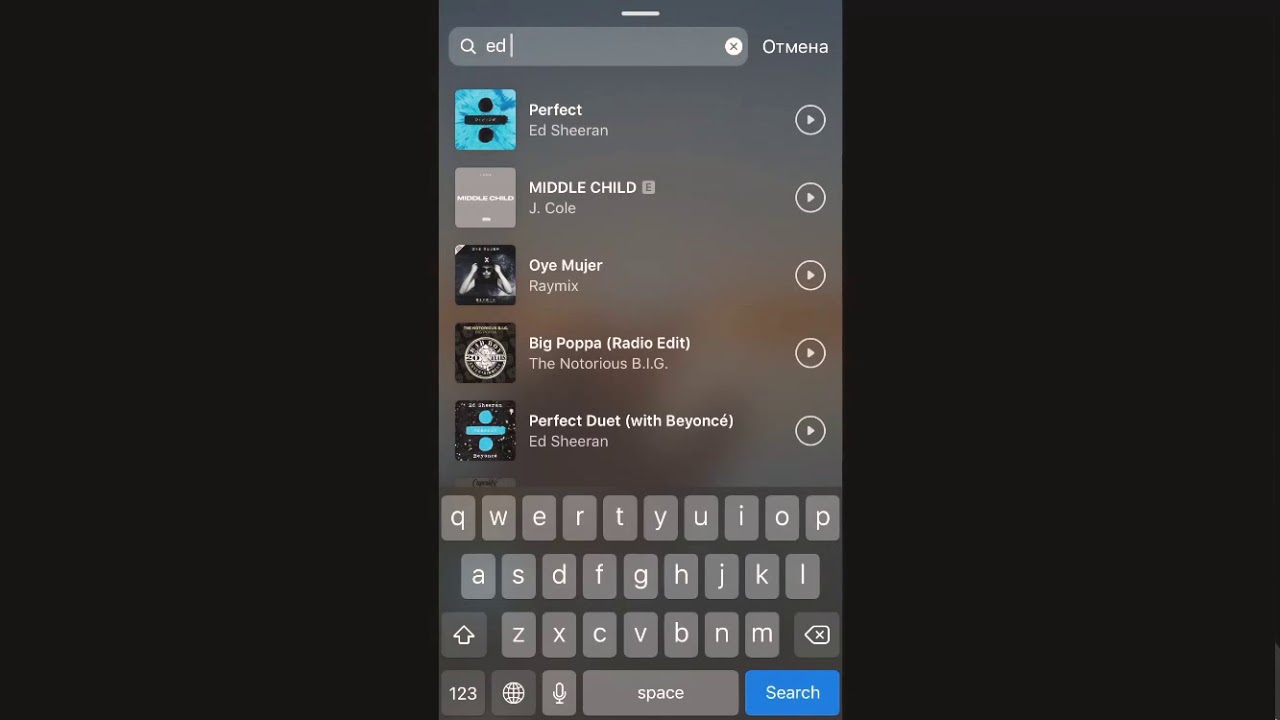стикер в сторис и приложения
Музыкальный видеоконтент в Instagram является прекрасным способом выделиться в ленте или даже вызвать эмпатию зрителя.
Функция Инстаграма, позволяющая добавлять музыку в сторис, появилась прошлым летом и доступна для смартфонов iPhone и Android.
Как добавить стикер музыки в Инстаграме
Добавить фоновую мелодию в сторис очень просто благодаря соответствующей кнопке.
- После того, как выбрали видеоролик или фотографию для загрузки, просто коснитесь значка стикера в верхнем правом углу (того же, который позволяет добавить GIF, хэштег и эмодзи) непосредственно перед публикацией истории.
- Нажав на плейлист, вставьте песню, которую предпочитаете, введя ее название в строке поиска вверху или выбрав из списков воспроизведения.
- Как только нужный трек найден, прослушайте его, нажав предварительный просмотр и значок воспроизведения справа. В этот момент в сторис, внизу, появится музыкальный трек, из которого выберите нужную часть.

- По умолчанию проигрыватель воспроизводит припев трека, но, прокручивая влево или вправо, можно выбрать любую часть для добавления. Также возможно выбрать длительность от 5 до 15 секунд.
- Как только песня выбрана, она будет отображаться в виде стикера на истории. Там будет написано название трека, имя исполнителя или изображена обложка сингла, ее можно сжать и переместить.
Чтобы вставить музыку перед записью видео, просто запустите камеру «History» и прокрутите вниз до записи «Music», которая находится между «Text» и «Life».
Музыка Instagram Stories: проблемы и решения
В странах СНГ и в России эта функция доступна только через VPN, в свободном доступе только у некоторых стран в Европе и в Америке. Если вы всё же увидели в своих стикерах Инстаграм эту опцию, инструкция ниже для вас.
Хотя эта функция была доступна в течение некоторого времени, все еще есть те, кто не может сделать музыкальные сторис, потому что у них нет необходимого стикера в функционале сторис.
Причина возможно заключается в версии установленного приложения. Музыкальная наклейка была выпущена с версии n. 51, так что вы должны проверить, какую версию установили на свой телефон и, возможно, обновить Instagram.
- Если после обновления у вас все еще нет музыкальной наклейки, попробуйте удалить кэш Инстаграма. Перейдите в меню настроек смартфона, в список приложений, выберите Instagram и нажмите «Удалить кэш данных».
- Если решите вставить фоновую мелодию в сторис, знайте, что запись не может быть сохранена, и вы не сможете отложить ее для публикации в другое время.

Еще одним ограничением функции является отсутствие многих треков в списке, предлагаемом Инстаграмом. И перед тем, как загрузить сторис с песней, проверьте можно ли её использовать в контенте. Поэтому советуем прочитать, как найти музыку без авторских прав для Инстаграма.
Приложения для музыки в Сторис
Есть несколько хитростей, чтобы обойти препятствия и сделать музыкальные сторис.
- Приложение Spotify.
Когда записываете видео для загрузки в виде истории, можете захватывать звуки и голоса, исходящие с устройства. Когда открываете Инстаграм, песня, воспроизводимая с вашего смартфона, не прерывается. Вы можете просто открыть камеру или прокрутить ленту новостей, пока трек работает в Spotify или Google Music.
Когда захотите использовать песню в качестве фона для истории, нужно открыть музыкальный проигрыватель, запустить её, открыть Инстаграм и начать запись.
- Приложение InShot.
Это приложение уже долгое время приходит на помощь всем контентмейкерам. После того, как приложение установлено, откройте видеоролик, которое хотите загрузить в Stories, нажмите значок «Музыка», на панели инструментов и выберите трек для добавления.
После того, как приложение установлено, откройте видеоролик, которое хотите загрузить в Stories, нажмите значок «Музыка», на панели инструментов и выберите трек для добавления.
Как только песня выбрана, отрегулируйте громкость и отключить звук оригинального видео (полезно, если хотите удалить голоса и шумы). Также возможно добавить эффект исчезновения (уменьшения громкости), изменить размер видеозаписи, добавить наклейки и надписи.
- Приложение StoryBeat.
Один из самых популярных редакторов среди инстаграмеров. В нём вы можете добавить нужную звуковую дорожку из предлагаемых вариантов, а также улучшить видео различными эффектами в Инстаграме.
- Приложение Viva Video.
Удобный редактор с небольшим функционалом. Кроме добавления треков из внутренней библиотеки, есть отличная опция для добавления голоса и текста.
Как добавить музыку в Инстаграм на Айфоне
Музыка в Instagram Stories: альтернативный метод (если у вас iPhone):
- Откройте любимое музыкальное приложение и выберите нужный трек.

- Поставьте в очередь часть песни, которую хотите воспроизвести в видео, используя шкалу времени и нажмите паузу.
- Откройте Instagram и коснитесь верхнего левого значка камеры, чтобы создать историю.
- Откройте центр управления, нажав снизу вверх, затем проведите пальцем влево, чтобы открыть музыкальные настройки, а затем нажмите «Воспроизвести».
- Быстро закройте центр управления, и начните запись в Instagram.
- Нажмите значок (+), чтобы добавить видеоролик в историю.
Вы узнали все доступные способы добавления музыки в сторис Инстаграма. Если мы не упомянули какой-то вариант – пишите в комментарии ниже и мы обязательно добавим его в статью.
Как добавить музыку в Сторис Инстаграма на фото: IOS и Android
Как добавить музыку в Сторис Инстаграма – вопрос, ответ на который позволяет сделать контент социальной сети более привлекательным. Пользователям будет намного интереснее просматривать ролики, если они сопровождаются мелодиями или популярными песнями.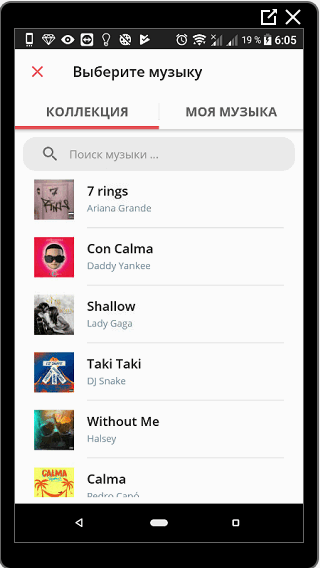 Рассказы в Сторис будут красочными, что гарантированно прибавит популярности аккаунту. В заметке представлена информация, как правильно добавлять музыку к роликам и каких результатов можно добиться при этом.
Рассказы в Сторис будут красочными, что гарантированно прибавит популярности аккаунту. В заметке представлена информация, как правильно добавлять музыку к роликам и каких результатов можно добиться при этом.
Как вставить музыку в Инстаграм Сторис?
Ролики в Сторис разрешается выкладывать с родным озвучиванием. Если оно по какой-то причине не подходит, потребуется прикрутить собственное сопровождение. Этот вопрос требуется рассмотреть подробно, так как встроенными инструментами добиться подобного результата не получится.
Действия при выполнении подобной операции не отличаются сложностью. Но точный перечень манипуляций зависит от ОС, на которой работает используемое устройство.
На Андроид
Если есть в распоряжении данные приборы, пользователь должен осуществить такие мероприятия:
- Снимается фотография или ролик;
- Нужно нажать на стикер в историях;
- Выбирается трек из перечня, который предлагает Инста.
 Он небольшой, но постоянно пополняется;
Он небольшой, но постоянно пополняется; - Выбранный звук устанавливается с нужного места и обрезается;
- Осуществляется сохранение и закрепление.
После выполнения подобной операции пользователи будут просматривать ролик и видеть надпись с названием выбранной композиции.
На Айфон
При наличии на руках устройств подобной ОС нужно следовать по представленной выше инструкции. При желании можно значительно упростить операцию. В процессе съемки видео можно использовать специальный значок с наложением мелодий или прикрепить выбранный трек из представленных.
Одновременно с этим существует множество разных приложений, используя которые решать, как добавить музыку в историю инстаграм. Главное искать те варианты, совместимые с Инстой и скачивать их с проверенных источников.
Как наложить музыку на историю?
Если важно изучить подробно, как правильно накладывается мелодия на Сторис, нужно рассмотреть представленную ниже инструкцию. Она заключается в выполнении следующих действий:
Она заключается в выполнении следующих действий:
- Открывается ПО, предназначенное для музыки;
- Выбирается желаемый трек и ставится в очередь;
- Осуществляется переход в Инсту;
- Нажимается камера, что находится в верхней части. После этого операции будут выполняться при камере;
- Производится переход в часть управления;
- Осуществляется переход в музыкальное приложение, где включается песня;
- Осуществляется возврат в режим с камерой;
- Записывается ролик с выбранной песней.
После записи нужно нажать на стрелку, что находится внизу. В завершении останется опубликовать рассказ в фотосети.
Как вставить трек на фото?
Чтобы решить, как вставить музыку в Инстаграм историю, разрешается задействовать сторонние ресурсы. К самым популярным из них можно отнести:
- ПО – Flipagram.
- Утилита Sound Tracking.
Первая утилита предназначена для гаджетов, работающих на iOS, вторая для Андроид.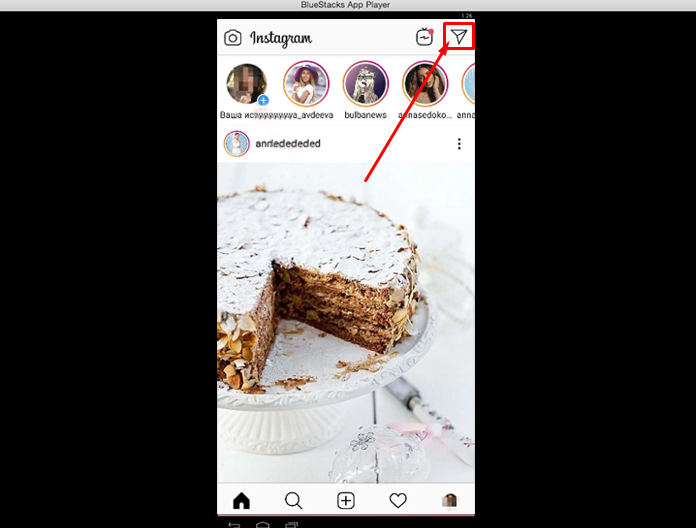 Оба приложения работают по аналогичной схеме. Чтобы наложить песню, требуется выполнить следующие манипуляции:
Оба приложения работают по аналогичной схеме. Чтобы наложить песню, требуется выполнить следующие манипуляции:
- ПО открывается и нажимается +;
- Добавляется материал для редактирования;
- Осуществляется переход в раздел композиции и подбираются звуки;
- Слайд-шоу сохраняется и размещается в фотосети.
Выбор утилит становится разнообразнее и много функциональнее. Появляются новые треки, но стикеры для редактирования контента.
Чтобы не заблокировали страницу
Если приложение не дает выложить музыку на фото по причине ограничений, потребуется выйти из используемого профиля или удалить ресурс и потом снова установить. Одновременно с этим следует удостовериться, что на смартфоне установлена последняя версия.
После выполнения подобной операции в нужном разделе появляется требуемый стикер. Как только пользователь видит его, открывается приложение и производится редактирование контента.
Если нет времени и желания тратить время на выполнение представленных манипуляций, следует пойти более легким путем. Решая вопрос, как наложить музыку на Сторис в Инстаграм, фоном запускается желаемый трек и снимается ролик. Данную операцию можно осуществить только на устройствах Андроид. В случае с Айфонами без применения сторонних приложений не обойтись.
Решая вопрос, как наложить музыку на Сторис в Инстаграм, фоном запускается желаемый трек и снимается ролик. Данную операцию можно осуществить только на устройствах Андроид. В случае с Айфонами без применения сторонних приложений не обойтись.
Как прикрепить музыку к истории?
При желании украсить фото красивой музыкой или популярной песней, нужно скачать заранее выбранное приложение через магазин App Store и аналогичный Google Play и снять видео. Далее нужно следовать представленной ниже схеме:
- После запуска ПО нажимается плюс для добавления изображения. Это может быть галерея.
- Нажимается Далее.
- Проводится редактирование фото и снова нажимается Далее.
- Выбирается скорость частоты смены картинок.
- Активируется Готово.
- Производится переход в раздел с музыкой, где выбирается мелодия и накладывается на выполненный слайд.
После выполнения данных операций можно выкладывать контент в фотосеть.
Как снимать Сторис в Инстаграме с музыкой?
Чтобы в процессе оформления фото избежать блокировки, потребуется использовать мелодии, предлагаемые используемыми приложениями и встроенными опциями. Хорошим вариантом для обработки Сторис считается приложение VideoShow: Movie maker &Editor. После скачивания их из App Store и Google Play, пользователь должен использовать такой способ:
Хорошим вариантом для обработки Сторис считается приложение VideoShow: Movie maker &Editor. После скачивания их из App Store и Google Play, пользователь должен использовать такой способ:
- После запуска программы нужно нажать на функцию Редактирования видео.
- Требуется снимать или выбирать из галереи нужный контент и нажимается Старт.
- Выбирается трек из папки ПО или из раздела Моя музыка на смартфоне.
- При помощи инструмента Ножницы создается требуемый отрывок продолжительностью не более 15 секунд.
- Активируется кнопка Прикрепить музыку.
- Нажимается значок с дискетой, обрабатывается видеоряд и сохраняются все внесенные изменения.
После выполнения данных манипуляций можно поставить ролик, выбрав предварительно специальный ярлык.
Как поделиться музыкой в Инстаграмме в Сторис?
Для осуществления операции, как прикрепить музыку к истории в Инстаграм, действовать придется одним из двух вариантов помощи:
- В процессе записи Сторис на ином устройстве включается песня и запускается запись;
- Использование приложения для проигрывания музыки.
 Пока трек на паузе, начинается запись контента. Далее следует вернуться в клиент Инсты и наложить трек на Сторис.
Пока трек на паузе, начинается запись контента. Далее следует вернуться в клиент Инсты и наложить трек на Сторис.
Это самый понятный вариант действия. Так как приложения для обработки видео представлены пользователям в свободном доступе.
После съемки видео на Айфон или Андроид, отредактированного фильтрами и музыкой, им можно поделиться с некоторыми пописчиками. Если нужно отправить только музыку, можно выполнить перечисленные выше операции, но не накладывать ее на видео или на изображение.
Пользователь в подобном случае получит только желаемый музыкальный контент. Для отправки истории в Инстаграме необходимо нажать на специальную кнопку Поделиться.
Подводя итоги
Если использовать представленные в статье возможности, вопросов с тем, как самостоятельно записать музыкальное сопровождение stories, не возникнет. Главное найти и скачать с проверенного источника новое подходящее приложение, запустить и следовать инструкции. Каждая утилита для android или iphone предлагает бесплатный набор функций, но есть и платный функционал.
Как добавить музыку в Инстаграм? Добавить музыку в сторис с Андроид в 2021
Стоит добавить музыку к фотографиям в сторис, как у зрителей появляется еще больше приятных эмоций от их просмотра. Звуки создают определенное настроение, усиливают восприятие. Это особенно важно для коммерческих аккаунтов. Музыка помогает привлечь внимание и побудить перейти по ссылке или написать в Директ и заказать товар.
А те, кто размещают истории для друзей, могут развлечь их не только снимками, но и музыкальным оформлением, поднять настроение или создать определенную атмосферу. Как добавить музыку в Инстаграм? К сожалению, официально такая возможность закрыта для пользователей некоторых стран, например Украины и России. Однако, есть способы, как украсить музыкой свои истории. Рассмотрим несколько из них.
Как добавить музыку в сторис Инстаграма?
Если вы окажетесь в стране, где можно добавлять аудиокомпозиции в Инстаграм, используйте стикер «Музыка» в самих историях. Откроется выбор мелодий. Можно перемотать трек на нужный отрезок, чтобы он звучал в истории.
Откроется выбор мелодий. Можно перемотать трек на нужный отрезок, чтобы он звучал в истории.
Важно! На некоторые композиции распространяется авторское право. За нарушение правил Инстаграм блокирует сторис. Помните об этом, особенно, если ведете бизнес аккаунт.
Есть способ, как открыть доступ к Instagram Music:
- Удалите приложение со смартфона.
- Включите VPN.
- Поменяйте геолокацию на другую страну и скачайте приложение.
- Поменяйте геолокацию. Укажите свою страну.
Этот метод может не всегда сработать. Если поменять геолокацию, показывающую данные о стране, в которой находится пользователь, возможность добавить стикер «Музыка» появится. Однако, аудиокомпозиции, добавленные в историю таким образом, не будут воспроизводиться у зрителей в странах, где эта функция не поддерживается. Они увидят надпись «В вашем регионе музыка в Instagram недоступна», отобразится только фотография. Поэтому мало смысла от таких манипуляций.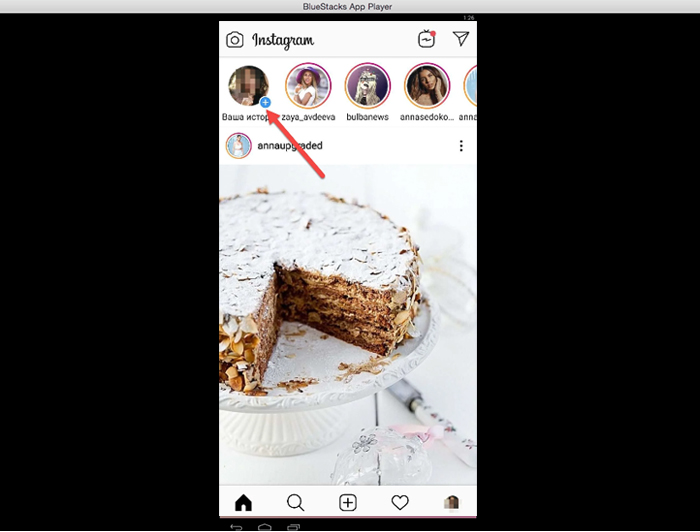
Включить музыку, записывая видео для истории – самый простой, но не лучший способ добавить аудио сопровождение. Качество звука будет низким, и система может заблокировать сторис за нарушение авторских прав. Даже если вы приобрели эту композицию, она скорее всего, предназначена для личного, а не публичного использования. Кто-то может пожаловаться. Это могут быть недоброжелатели или конкуренты вашего бизнеса.
Другой способ добавить музыку в историю без сторонних программ – использовать запись экрана. Активируйте эту функцию на смартфоне, откройте нужный снимок. Включите аудиокомпозицию в проигрывателе и на нужном моменте нажмите на кнопку записи экрана.
Важно! Учитывайте, что длительность демонстрации истории – 15 секунд.
Как добавить музыку в историю Инстаграм с помощью приложения?
Есть несколько программ, в которых звуки накладываются на видео или фотографии. Они комбинируются и сохраняются файлом, который затем загружают в Инстаграм. Они несложные в использовании. Принцип работы у всех программ, добавляющих аудио в историю, похожий. Разобраться в нем не сложно – читайте надписи на кнопках. Когда программа открывается впервые, демонстрируются обучающие подсказки, следуя которым вы освоите редактор самостоятельно.
Они несложные в использовании. Принцип работы у всех программ, добавляющих аудио в историю, похожий. Разобраться в нем не сложно – читайте надписи на кнопках. Когда программа открывается впервые, демонстрируются обучающие подсказки, следуя которым вы освоите редактор самостоятельно.
Способы, как добавить музыку в Инстаграм в 2021, остались прежними. К сожалению, разработчики не порадовали пользователей Украины и России возможностью добавлять аудио в истории прямо в приложении. Поэтому, рассмотрим 3 сторонних программы для музыкальной обработки фотографий и видео.
InShot
На этом сервисе остановимся подробнее. Он самый популярный. Скачайте его на Play Market и откройте. Появится главная страница, где есть выбор вариантов обработки «Видео», «Фото» и «Коллаж». В этом приложении можно наложить несколько звуковых дорожек одновременно. Например, записать голосовой рассказ и фоном добавить музыку. На сервисе минимум рекламы, что очень приятно.
Внимание! Загружайте изображение для обработки в раздел «Видео», а не «Фото».
Возможность добавить музыку есть только в разделе для видео!
В строке инструментов внизу экрана вы увидите доступные функции. Нажмите кнопку «Музыка» и перейдите в раздел «Песни». Там выберите нужный вариант:
- Открыть композицию из каталога произведений без авторских прав.
- Извлечь из видео.
- Загрузить из памяти устройства через вкладку «Моя музыка».
- Записать звуки, музыку или речь фоном.
Чтобы вставить музыку из библиотеки программы, зайдите в подборку. Треки для премиум-подписки обозначены меткой с изображением короны. Бесплатные композиции без обозначений.
Треки можно прослушать и выбрать подходящий. Чтобы его установить, нажмите на розовый значок с облачком. Затем появится розовая кнопка «Используйте». Нажмите на нее, и музыка откроется в редакторе.
Затем настройте звучание композиции. Выберите фрагмент, который прозвучит в истории. Настройте, если нужно, затухание или усиление мелодии.
Файл можно отправить сразу в Инстаграм и опубликовать в ленте или в истории. Сохраните изменения. Отправьте файл прямо из этого приложение в Инстаграм или загрузите его из памяти устройства позже.
StoryBeat
Это приложение создано специально для обработки фотографий для историй. Оно простое в использовании. На этом сервисе добавляется не только музыка, но и видеоэффекты. Чтобы загрузить музыку, нажмите «Добавить музыку к фото или видео». Треки вставляются из библиотеки бесплатной музыки или из памяти устройства. Можно выбрать нужный отрывок. Стикер с названием композиции размещается автоматически. Если он не нужен, нажмите на крестик.
В программе нельзя добавить голосовую запись через микрофон. Загружаются только уже готовые аудиокомпозиции. Реклама довольно навязчивая.
VivaVideo
Это приложение интересно тем, что на нем можно не только добавлять музыку, но и оформлять слайдшоу из фотографий, записывать и обрабатывать видео.
Важно! Учтите, что обработанные слайд шоу и фотофильмы из приложения могут «тормозить» при воспроизведении в Инстаграме.
Чтобы добавить музыку к истории:
- Нажмите слева на блок «Редактировать».
- Выберите изображение для обработки и нажмите значок «Музыка» в меню внизу экрана.
- Загрузите что-то из предложенных композиций или прикрепите трек из памяти устройства.
- Установите ползунок на начало отрывка музыки, с которого она будет воспроизводиться как звуковой фон к истории.
- Можно прослушать результат и сохранить файл.
Это приложение тоже дает возможность отправить обработанное изображение с музыкой сразу в Инстаграм. Другой способ загрузить его в соцсеть – зайти в свой аккаунт и добавить его уже из памяти устройства.
Для того, чтобы украсить свою историю музыкой, придется приложить некоторые усилия: установить приложение, загрузить в него изображение и нужную аудиокомпозицию, сохранить файл и отправить его в Инстаграм прямо из редактора или же добавить позже через свой аккаунт в соцсети. Зато, ваши истории благодаря этому станут еще разнообразнее и интереснее. А если вы ведете бизнес в Инстаграм, то это отличный маркетинговый ход.
Зато, ваши истории благодаря этому станут еще разнообразнее и интереснее. А если вы ведете бизнес в Инстаграм, то это отличный маркетинговый ход.
Вопрос-ответ
⏩ Нужно ли сжимать качество музыки перед тем, как добавить музыку в историю Инстаграм андроид?
Нет такой необходимости. Система рассчитана на стандартный вес аудио файла. Главное, учитывайте, что длительность звучания – 15 сек.
⏩ Какую музыкальную библиотеку использует Instagram перед тем, как добавить музыку в Инстаграм историю?
SoundCloud, сервис потоковой передачи музыки с 175 миллионами пользователей по всему миру. Это партнер Instagram.
⏩ Как добавить музыку в историю Инстаграм без авторских прав?
Обход авторских прав на музыку в Instagram отсутствует.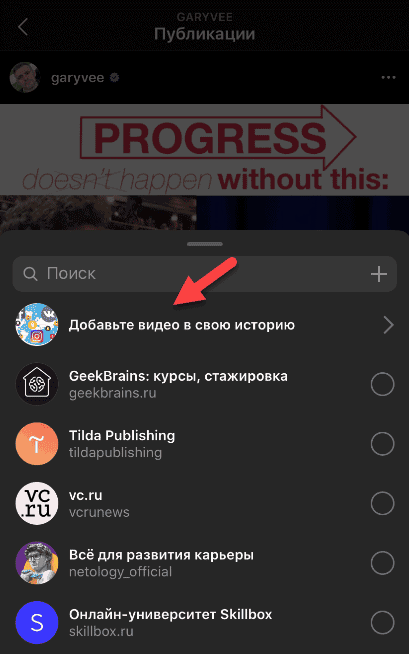 Используйте музыку без авторских прав или приобретенную для коммерческого использования.
Используйте музыку без авторских прав или приобретенную для коммерческого использования.
⏩ Можно ли узнать перед тем, как добавить музыку в Инстаграм, доступны ли в этой соцсети все песни?
Только напечатав ее название в поиске при выборе музыки. Все популярные треки обычно доступны.
⏩ Как добавить музыку в историю Инстаграм быстрее?
Сфотографировать на камеру прямо из приложения. Обработать там же при необходимости. Опубликовать.
⏩ Можно ли редактировать качество аудио перед тем, как добавить музыку в Инстаграм андроид устройства?
Да. Можно загружать обработанные треки с измененной тональностью, скоростью воспроизведения и другими характеристиками.
⏩ Как добавить музыку в Инстаграм, если у смартфона неисправен звук?
Если не нужно записывать голос, то можно загрузить готовую композицию, которая вам знакома и ее можно использовать с начала. Добавьте музыку к фото и отправьте другу послушать, чтобы проверить качество.
Как добавить музыку в сторис Инстаграм – 7 способов
Как добавить музыку в сторис инстаграма через официальное приложение
Создавать истории с музыкой, можно используя только официальное приложение Инстаграм, не устанавливая ни каких дополнительных программ на свой телефон. Немного навыка и смекалки, и пользователи смогут по достоинству оценить ваши оригинальные посты.
Итак, учимся быстро и просто добавлять мелодию или песню к сторис. Чтобы раскрутка аккаунта была более эффективной.
Снимаем сторис с музыкой
Всё, что нужно, чтобы снять историю в инсте, оформив ее музыкой – это плеер с коллекцией треков.
- Открываем приложение социальной сети;
- Сворачиваем Инстаграм;
- Запускаем музыкальный плеер и воспроизводим любимый трек;
- Начинаем снимать видео, в это время песня будет транслироваться фоном;
- Заканчиваем съёмку, историю сохраняем и публикуем.
Выбранная мелодия будет играть фоном на видео.
Внимание! Высокая громкость ухудшит качество записи, поэтому лучше выбрать средний уровень.
Имейте в виду, что при создании истории с фоновой музыкой, запись трека идёт через основной микрофон смартфона, поэтому все посторонние шумы также будут записаны вместе с аудио.
Сервисы для быстрого набора подписчиков
Likeinsta – сервис позволяет быстро получить живых подписчиков за небольшую плату или бесплатно
Zengram – мощный инструмент для раскрутки Инстаграм–аккаунта, ставит лайки,смотрит сторис, рассылает приветственные сообщения. Промокод INSTASERVIS_ZENG
Промокод INSTASERVIS_ZENG
Jesica Bot – попробуйте безопасное инновационное приложение для продвижения Инстаграм–аккаунта
Как добавить музыку в сторис с помощью стикера
В случае, когда в официальном приложении Инстаграм присутствует опция музыкального оформления клипов, в редакторе сторис нужно добавить наклейку «Музыка» и наложить трек на видео. С помощью музыкального стикера можно использовать, определенную часть композиции.
Стикер для добавления музыки в ИсториюБольше всего повезло пользователям айфонов, в этих гаджетах функция добавления музыки стикером включена по умолчанию. А вот тем, у кого смартфоны на ОС Андроид такая возможности непредусмотрена.
Один существенный минус этого способа: стикер «Музыка» для медиафайлов в историях Инстаграм доступен только в 51 стране и России в этом списке нет.
Для всех остальных будет полезна следующая инструкция.
Чтобы наложить мелодию на историю с помощью стикера необходимо:
- Войти в Инстаграм и авторизоваться;
- Перейти в раздел «Истории»;
- Открыть наклейки, нажав на соответствующий значок;
- Прокрутить внизу до стикера «Музыка» и активировать его;
- Добавить выбранную композицию и начать съемку.

Трек можно добавить на сохраненный медиафайл из галереи. При редактировании войти в категорию «Стикеры» и кликнуть «Music». В открывшемся списке аудиозаписей выбрать песню и добавить в музыку к сторис.
Готовая история с музыкойМожно наложить часть музыкальной композиции на фото в историю. Посредством кнопок «Включить» и «Остановить» выбирают отрывок, который желают добавить в историю. В публикованной истории зрители смогут воспроизвести трек, кликнув на стикер, а также узнать название трека и исполнителя.
Как создать историю с музыкой, использовав функцию записи с экрана смартфона
Достаточно популярный способ записать историю с музыкальным оформлением, это использовать встроенную функцию записи экрана, смартфона. В первую очередь нужно включить воспроизведение трека, запустить видео из галереи или открыть фото.
Порядок действий для IOS и Android следующий:
- В списке установленных приложений найти и запустить «Запись экрана»;
- Открыть видеофайл в плеере и выключить на нём звук, либо открыть фотографию из галереи;
- Запустить нужный трек, который будет добавлен в сторис;
- Активировать функцию запись с экрана;
- Продолжать запись, не касаясь дисплея, нужный промежуток времени;
- Сохранить записанное с музыкой видео;
- Опубликовать видео в сторис.
Если по умолчанию функция записи с экрана недоступна, в этом случае потребуется скачать подобное приложение с Google play или App Store. В большинстве случаев производители смартфонов включают эту функцию в состав оболочки, по умолчанию.
Эти 3 сервиса раскачают твой аккаунт
GetFans – сервис создаст живую активность в вашем аккаунте. Люди будут комментировать и лайкать ваши истории и посты. С GetFans шанс попасть в рекомендации вырастает в разы!
Booster Stories – публикуете сторис, а их ни кто не смотрит и ни как не реагирует? Сервис Booster Stories исправит эту ситуацию.
GetComment – раскачай свой аккаунт качественными лайками и комментариями. Настоящие, живые аккаунты поднимут активность на странице и выведут публикации в ТОП!
Приложения для добавления музыки в сторис (IOS и Android)
Если вы хотите создавать по-настоящему крутой контент – используйте специальные приложения и программы, чтобы впоследствии выложить их в Инстаграм.
Приложения для работы с видео позволят не только создать видео с наложением музыки, а так же применить фильтры и маски, переходы и эффекты, которых нет у ваших конкурентов.
Рассмотрим несколько годных редакторов для видеомонтажа, которые доступны для скачивания в официальных магазинах обеих систем.
Inshot
Многофункциональное и простое приложение для обработки видео на смартфоне.
InShot- Сачала нужно скачать и установить утилиту;
- Запустить приложение;
- Открыть нужный файл из галереи;
- В открывшемся меню выбрать опцию добавления музыки;
- Выбираю первый пункт, и найти трек в категории “Моя музыка”;
- Нажать изображение карандаша;
- Всплывет окно настроек, где можно отредактировать музыку, наложенную на видео;
- Кликнуть на “птичку” и сохранить файл.

Полученную видеозапись можно выложить в историю в Инстаграм
Скачать: PlayМаркет App Store
VLLO
Приложение для создания анимированных историй с эффектными переходами.
VLLOКак использовать программу:
- Установить предварительно скачанное приложение.
- Войти. Кликнуть «Создать новый проект».
- Из галереи выбрать файл.
- Отметить «Фоновая музыка».
- Выбрать аудиофайл из списка и подтвердить.
- Сохранить ролик на смартфон.
- Опубликовать в истории.
Скачать: PlayМаркет App Store
Storybeat
Приложение позволяет создавать истории с музыкальным оформлением.
Storybeat
Порядок действий в приложении Storybeat при добавлении музыки к видео
- Скачать программу в Play Маркете и установить приложение на смартфон
- Открыть. Разрешить доступ к файлам. Кликнуть первый пункт меню
- Выбрать нужный раздел из двух вариантов: видео или библиотека фото
- Открыть папку, в которой нужно найти медиафайлы
- Найти нужный трек и кликнуть “Далее”
- Дождаться загрузки видео, и кликнуть плюсик внизу экрана
- Выбрать аудиофайл из библиотеки приложения или галереи
- У пользователя будет возможность взять нужный фрагмент трека.
 Для этого нужно просто двигать пальцем по полосе звукоряда
Для этого нужно просто двигать пальцем по полосе звукоряда - Сохранить подходящий фрагмент, нажав соответствующую кнопку
- Подставить музыку к ролику,
- Просмотреть результат и сохранить получившийся файл на смартфоне
- Поделиться записью в истории в Instagram.
Внимание! На ролике будет расположена эмблема Storybeat, а при сохранении придется посмотреть рекламный ролик. Избежать этого можно, приобретя Premium-версию.
Скачать: PlayМаркет App Store
VivaVideo
Программа для создания видеороликов. Оно позволяет редактировать сохраненные видео, делать слайд-шоу из фотографий с музыкой, снимать видео.
VivaVideoИнструкция по использованию приложения:
- Скачать программу и установить.
- Войти в приложение. Выбрать функцию «Редактировать».
- Найти файл, кликнуть «Музыка».
- Выбрать аудиотрек.
- Выставить бегунок в том месте звуковой дорожки, с которого трек будет проигрываться в истории.

- Сохранить готовый ролик.
Приложение предложит отправить видеоролик в Instagram.
Скачать: PlayМаркет App Store
Videoleap (только для IOS)
Приложение позволит бесплатно поставить музыку на медиафайл для сторис, либо записать озвучку голосом, поверх файла.
VideoleapСуществует четыре варианта наложить музыку на выбранный файл:
- Нажать красный плюсик в конце видео и загрузить аудиофайл на смартфоне.
- На Mac песню скачать на компьютере и отправить через Airdrop на телефон. Если при этом открыто видео в Videoleap, то по Airdrop музыку можно сразу наложить на него.
- Кликнуть «Аудио». Выбрать «Звуковые эффекты» или «Музыка».
- Нажать кнопку «Голос». Затем круглую красную кнопку и начать говорить — начнется запись.
Музыку в постах в сторис рекомендуют использовать только без авторских прав. Только в этом случае можно гарантировать, что Инстаграм не заблокирует пост.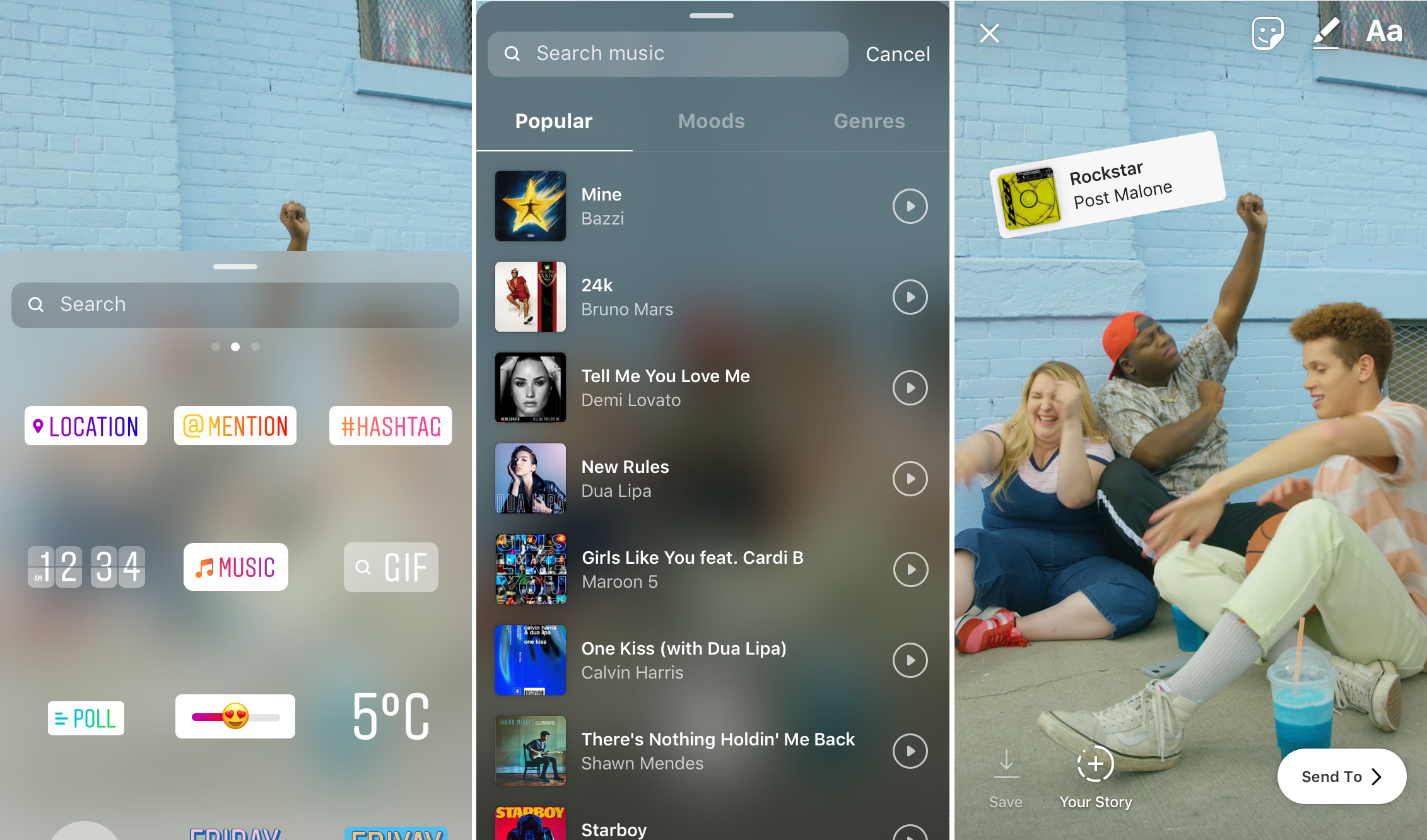
Скачать: App Store
Picmusic
Приложение для добавления в сторис музыки не только для обладателей айфонов, но и устройств на базе Android.
PicmusicИнструкция, как работать с программой:
- Установить на айфон предварительно скачанное приложение.
- Войти и разрешить доступ к хранилищу файлов. Определившись с контентом, который нужно залить в историю, кликнуть верхнем правом углу «птичку».
- Нажать иконку «три горизонтальные черточки» и выбрать «Add Music».
- Кликнуть «ОК».
- Найти в памяти гаджета композицию.
- Задать начало и окончание воспроизведения. Продолжительность трека не должна превышать 15 секунд.
- Кликнуть иконку «Share».
- Перейти в библиотеку.
- Выбрать из файлов необходимое слайд-шоу, при желании отредактировать. Оформить обложку и кликнуть «Далее».
- В соответствующее поле ввести наименование и прописать хэштеги.
- Опубликовать медиафайл, нажав «ОК».

Скачать: PlayМаркет App Store
Как создать сторис с музыкой на компьютере
Если у вас под рукой есть компьютер, то наложить музыку на сторис в Инстаграм можно, используя облачные графические и видеоредакторы и программы.
Облачные графические и видеоредакторы
Специальные сервисы, позволяют создавать анимированные истории для публикации в Инстаграм. К видео или фото добавляется музыкальное оформление, после чего файл выкладывают, как обычную сториз.
Supa
Supa онлайн видеоредакторСервис позволяет создавать короткие истории с музыкальным сопровождением для дальнейшего размещения в социальных сетях, в том числе и Instagram. С помощью функциональных и удобных инструментов, пользователь может создать яркие видео с нуля, либо использовать шаблоны с эффектом наложения фото на фото или коллаж.
Обзор сервиса Supa
Mooovie
Mooovie конструктор сторисСервис позволяет стильно оформить видеоролики для сторис или ленты Инстаграм.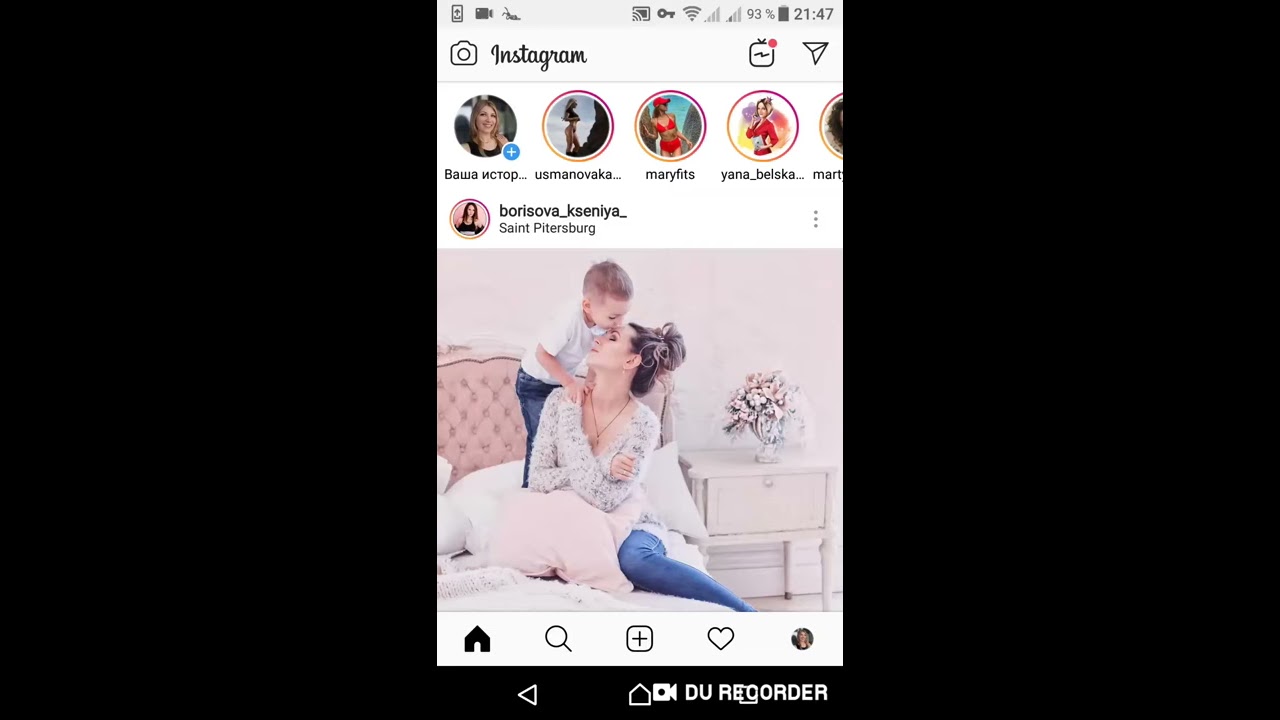 С коллекцией шаблонов и встроенным редактором просто и быстро создать собственные уникальные видеоролики самостоятельно.
С коллекцией шаблонов и встроенным редактором просто и быстро создать собственные уникальные видеоролики самостоятельно.
Обзор сервиса Mooovie
Компьютерные программы для добавления музыки в сторис
Наложить музыку на видеофайл или фото для истории Инстаграм в компьютере можно с посощью специальных программ, Которые непосредственно скачиваются и устанавливаются на компьютер.
Movavi
MovaviПрограмма позволяет создавать короткие ролики или редактировать сделанные видео, продолжительностью более двух часов. Также можно сделать слайд-шоу, добавив фото и подставив музыку:
- Скачать и установить программу.
- Войти в приложение. Кликнуть: «Быстрый проект».
- Из каталога выбрать картинки и музыкальный трек.
- Полученный файл сохранить.
Для размещения в Инстаграме пользователь должен переслать ролик на смартфон. Видео для публикации должно быть в формате MP4.
Скачать Movavi
Canva
Canva – это облачный фоторедактор созданный специально для социальных сетей. В редакторе Канва создать сторис с музыкой можно в несколько кликов, при этом все треки легальные и их использование не нарушает авторские права.
В редакторе Канва создать сторис с музыкой можно в несколько кликов, при этом все треки легальные и их использование не нарушает авторские права.
Попробовать Canva нужно хотя бы только потому, что в нём собраны сотни профессиональных дизайнерских шаблонов и бесплатных шрифтов. Есть возможность загружать свои снимки и фото, а потом публиковать в свой аккаунт
Где брать музыку для историй без авторских прав
Для историй Инстаграма не предусмотрен механизм подтверждения авторского права. Если на запись пожалуется правообладатель или зрители, она может быть удалена из сторис.
Что бы обезопасить себя и свой аккаунт от претензий связанных с авторским правом, лучше в своих историях использовать музыку с открытой лицензией. Мелодию для ролика можно найти на специальных сайтах или телеграм–каналах, где музыкальное оформление предоставляется абсолютно бесплатно.
Каналы и сайты
Композиции для добавления в сторис в Инстаграме можно брать в Телеграм-каналах и группах в Вконтакте. Преимущество такой музыки в том, что автору видео нет необходимости указывать ссылку на исполнителя, подтверждать авторские права.
Преимущество такой музыки в том, что автору видео нет необходимости указывать ссылку на исполнителя, подтверждать авторские права.
Audiolibrary
AudiolibraryYouTube сообщество с бесплатной библиотекой, содержащей более сотни треков, разделенных по жанрам. Подписчикам доступен целый список мелодий и песен, а также аудио эффектов. Единственное условие использования контента – необходимость указывать авторство.
Перейти на Audiolibrary
Jamendo
JamendoОткрытая платформа для талантливых музыкантов. Здесь в свободном доступе размещено более чем 500 000 треков от 30000 исполнителей из 150 стран для бесплатного использования.
Перейти на Jamendo
Free Music Archive
Онлайн фонотека содержит 60000 разных композиций с высоким качеством звучания.
Free Music ArchiveПерейти на Free Music Archive
Soundcloud
Стриминговый сервис — отличная альтернатива покупке музыки на сторонних сайтах.
SoundcloudПерейти на Soundcloud
Программы и приложения «Микшер» для создания музыки для сторис
В PlayMarket можно скачать и установить программы, которые позволяют создавать композиции самостоятельно и использовать их в своих сторис без всяких ограничений.
Google Song Maker
С помощью каталога звуков приложение позволяет создавать оригинальные композиции для Инстаграма, на которые авторское право будет принадлежать вам, а также редактировать загруженную музыку на смартфоне.
Google Song MakerКак сделать собственный трек:
- Открыть сервис в браузере компьютера;
- Кликнуть «Новый проект». Следовать первой инструкции;
- Перетащить эффекты на звуковую дорожку. Выбрать основной звук;
- Созданный ролик после редактирования сохранить на смартфон.
Пользователь может добавлять созданные треки через приложение и размещать их в истории Инстаграм.
Открыть Google Song Maker
FL Studio MobileПриложения позволяет создавать собственные аудиотреки и редактировать сохраненные. Сделать по-настоящему крутые треки можно с помощью большого выбора вспомогательных инструментов и плагинов.
FL Studio MobileСкачать PlayМаркет App Store
Правила индивидуальной собственности
Созданные пользователем медиафайлы являются его интеллектуальной собственностью.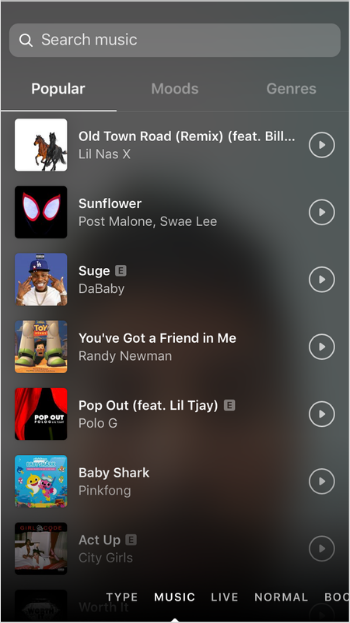 Используя чужие музыкальные композиции, видеоролики или фотографии, необходимо подтвердить право владения.
Используя чужие музыкальные композиции, видеоролики или фотографии, необходимо подтвердить право владения.
Рассмотрим, как можно добавить чужую композицию, чтобы избежать блокировки:
- редактировать музыку или скачивать ремиксы;
- использовать отрывки;
- снять видео с фоновым исполнением.
Если правообладатель пожалуется на материал – его придется удалить из истории. В противном случае, дело может дойти до судебных разбирательств, либо до блокировки аккаунта.
Итог
Создавать истории, добавляя к ним музыку и различные эффекты – интересное и творческое занятие. Благодаря таким сторис можно увеличить количество подписчиков, а также эффективно продвигать услуги и товары. Наложить трек на видео или фото из галереи, а также записать медиафайл с музыкальным оформлением и выложить его в Инстаграм можно разными способами с телефона или компьютера.
Если у вас остались вопросы по поводу как добавить музыку в историю Инстаграм или у вас есть свой способ как это сделать, то обязательно поделитесь об этом в комментариях.
Как добавить музыку в сторис Инстаграма (Пошаговая инструкция)
Автор Максим Распорский На чтение 6 мин Обновлено
Stories в Instagram – это отличная возможность делиться с подписчиками важными новостями, собственным мнением о различных ситуациях и просто радостными событиями из жизни. Такие публикации доступны только 24 часа, поэтому каждый день вы можете записывать что-то новое.
Несмотря на то, что подобная функция в приложении появилась достаточно давно, многие до сих пор не знают, как ей правильно пользоваться. Поэтому часто возникают вопросы, один из которых: как добавить музыку в сторис Инстаграма? Ответ – воспользоваться стандартной возможностью приложения или заранее подготовить публикацию с мелодией. Обо всём по порядку.
Добавление музыки через приложение
В стандартном функционале приложения Instagram уже предусмотрена возможность добавления музыки в историю. Однако у некоторых пользователей попросту нет нужной иконки. С чем это связано, пока непонятно, но как показывает практика, проблемы чаще всего возникают у пользователей телефонов на Android. Если у вас IPhone, то значок с музыкой, скорее всего, будет присутствовать. Ещё возможно, что наличие фикции зависит от региона проживания.
Однако у некоторых пользователей попросту нет нужной иконки. С чем это связано, пока непонятно, но как показывает практика, проблемы чаще всего возникают у пользователей телефонов на Android. Если у вас IPhone, то значок с музыкой, скорее всего, будет присутствовать. Ещё возможно, что наличие фикции зависит от региона проживания.
Итак, вот пошаговая инструкция:
- Переходим в приложение и нажимаем по иконке для записи истории.
- Добавляем фотографию или видео из галереи, или просто используем готовый фон.
- Затем кликаем по стикеру в верхней части экрана. Кстати, эта иконка применяется и для добавления упоминаний, местоположения, времени, температуры, смайликов и так далее.
- Выбираем «Музыка» или «Music».
- На экране появится список с музыкой. Выбираем понравившуюся композицию и прикрепляем её к сторис.
Если заветного значка музыки вы не обнаружили, то переживать не стоит. Есть другие способы добавления трека, которые работают на любом смартфоне. Стало интересно? Тогда читайте дальше.
Стало интересно? Тогда читайте дальше.
Добавление музыки через плеер
Этот вариант, конечно, не самый удобный, но использовать его вам никто не запрещает. Суть очень проста: на телефоне в плеере нужно запустить понравившуюся музыку, а после записать видео в истории. Звук сохранится и будет слышен при запуске сторис.
Оптимально включать композицию со средним уровнем громкости, чтобы качество не сильно страдало. В виде плеера можете использовать стандартное приложение на смартфоне или просто запустить трек в ВК.
Использование сторонних приложений
Сейчас в Play Маркете и App Store имеется множество программ для обработки видео. Также можно найти приложения, позволяющие создавать слайд-шоу из изображений, если вам это нужно. Как раз о самых качественных сервисах мы подробно расскажем далее, а также представим подробные инструкции!
InShot
Если вы давно ведёте собственный профиль в Инстаграм, то наверняка слышали про это приложение. InShot – это удобный редактор, установить который можно как из Play Маркета, так и с App Store.
Выбор напрямую зависит от операционной системы вашего смартфона. Программа позволяет ускорять, замедлять, обрезать видео, а также накладывать дополнительные эффекты и музыку. Про первые несколько опций на время можно забыть, ведь нам нужно загрузить историю с приятной мелодией!
При первом открытии редактора нажимаем по иконке «Видео». В галерее телефона находим нужный файл и добавляем его в проект. Далее в нижней панели приложения находим специальные инструменты. Это и текст, фильтры, обрезка, стикеры, раскол и так далее. Нас интересует вариант «Музыка», поэтому кликаем именно по нему.
Открывается окно с добавлением трека. Мы можем загрузить мелодию непосредственно с телефона или воспользоваться уже готовой библиотекой приложения. Там, кстати, достаточно много бесплатных и современных композиций. Просто выбираем подходящую мелодию и возле неё нажимаем «Использовать». Трек автоматически перенесется в проект.
Что касается редактирования музыки, то такая возможность также присутствует. Достаточно выделить ленту с мелодией и в верхней панели нажать «Редактировать». В появившемся окошке можем выбрать объём звучания, настроить усиление и затухание, установить общий уровень громкости.
Достаточно выделить ленту с мелодией и в верхней панели нажать «Редактировать». В появившемся окошке можем выбрать объём звучания, настроить усиление и затухание, установить общий уровень громкости.
Когда все изменения внесены, нажимаем по галочке под видео. Кликаем по кнопке «Сохранить» и в оптимальном качестве сохраняем созданный ролик. Далее остается открыть Instagram и в историю добавить загруженный медиафайл. Как видите, всё предельно просто и понятно.
Storybeat
Еще одним приложением, позволяющим наложить музыку на видео, является Storybeat. Данный редактор отличается удобным функционалом и наличием тонких настроек. После установки программы предоставляем доступ к файловому хранилищу, чтобы можно было брать мелодии с телефона. Для этого в появившемся окошке нажимаем «Разрешить».
Затем добавляем в проект исходное видео или фотографию. В отличие от предыдущего редактора, это приложение позволяет автоматически создавать анимированные ролики из изображений. Просто загружаем подходящий файл, а после нажимаем по значку «Музыка». Здесь других функций кроме наложения звука и нет.
Просто загружаем подходящий файл, а после нажимаем по значку «Музыка». Здесь других функций кроме наложения звука и нет.
Перед нами появляется полноценный плейлист со множеством композиций. Для поиска нужного трека можно использовать специальное поле, указав туда полное название музыки. А если нужно загрузить мелодию со смартфона, то просто откройте вторую вкладку. Когда подходящая композиция найдена, нажимаем возле неё по иконке плюса (+).
При помощи двух ползунков выделяем фрагмент, который будет звучать в видео. Остается сохранить результат, кликнув по кнопке «Поделиться». На экране появляется предложение приобрести платную подписку, чтобы избавиться от водяного знака. Вариант хороший, но пока пропустим его. Выбираем качество и загружаем ролик в галерею, а затем и в сторис Инстаграма!
VivaVideo
Ну и последним в нашем списке будет приложение VivaVideo. Это удобный редактор, который позволяет всячески обрабатывать видео, добавляя разные эффекты и мелодии. Помимо этого, можно создавать слайд-шоу из фотографий, если в историю нужно выложить несколько изображений. Что же, приступим!
Помимо этого, можно создавать слайд-шоу из фотографий, если в историю нужно выложить несколько изображений. Что же, приступим!
Открыв приложение, нам обязательно требуется предоставить доступ к папкам на смартфоне, ведь оттуда будет загружаться исходное видео. Далее нажимаем на кнопку «Редактор» и добавляем в проект видео или фотографии. Открываем вкладку «Музыка» и выбираем «+Добавить музыку».
Загружаем подходящую композицию из онлайн-библиотеки или внутреннего хранилища смартфона. После чего выбираем начало и конец трека, чтобы он гармонично вписывался в будущую историю.
Нажимаем на кнопку «Экспорт» в углу экрана и выбираем оптимальное разрешение видео. К сожалению, в бесплатной версии максимальное качество может быть только 480P, что не очень приятно. Но если ролик будет добавляться в сторис, то такого разрешения может быть и достаточно.
Итак, мы подробно рассмотрели, как добавить музыку в сторис Инстаграма. Это можно сделать как через стандартный функционал приложения, так и через сторонние редакторы. Если первый вариант у вас работает, то лучше используйте его. Так подписчики не только смогут услышать трек, но и увидят его название!
Как добавить музыку в истории Instagram — Instagram
Летом 2018 года Instagram объявил, что добавит еще одну интересную наклейку в свой арсенал. На этот раз это была музыкальная наклейка.
Music Sticker работает как с видео, так и с фотографиями. Кроме того, его музыкальная библиотека огромна! Вы можете найти почти все популярные песни из разных жанров, и вы обязательно найдете в их библиотеке песню, которая соответствует вашему текущему настроению.
Вы можете легко добавить различные саундтреки к своей истории в Instagram, следуя нашему руководству.
Добавление музыки в ваши истории в Instagram
Если вы хотите использовать функцию Instagram Music, вам необходимо обновить приложение Instagram до последней версии.
После того, как вы обновили приложение Instagram, пришло время протестировать эту замечательную функцию.
Во-первых, вам нужно открыть свои истории в Instagram. Вы можете сделать это, нажав на значок камеры, который находится в верхнем левом углу на главной странице Instagram.
Сделайте видео или фото и коснитесь значка «Музыка», расположенного в верхней части экрана. Если у вас нет значка «Музыка», нажмите кнопку «Стикеры» и найдите эту функцию.
Это откроет музыкальную библиотеку Instagram, которая в настоящее время содержит тысячи популярных песен. Вы можете найти нужную песню, введя ее название в строку поиска музыки.
Есть также три основные категории, которые вы можете использовать для фильтрации песен: популярные, настроения и жанры.
Вы можете нажать на категорию «Популярные», чтобы просмотреть самые популярные саундтреки.
Нажмите на настроение, если вы хотите найти счастливые, грустные, энергичные или другие песни, основанные на вашем текущем настроении.
Если вам нужна рок-музыка или другой жанр, выберите категорию «Жанры», чтобы найти идеальную песню Instagram Story.
Если вы встретите песню, которую не слышали раньше, вы можете просмотреть ее в музыкальной библиотеке Instagram. Просто нажмите кнопку воспроизведения рядом с песней, и она начнет играть.
Поскольку Instagram Stories продолжаются всего несколько секунд, функция Music Sticker позволяет вырезать песню и выбрать определенную партию.
Например, вы можете включить раздел хора из хита «Оружие и розы», «Живи и дай умереть». Для этого найдите песню в музыкальной библиотеке Instagram и выберите ее. После этого вы сможете перемотать песню вперед и назад, чтобы найти ее раздел хора.
Функция Music Sticker также позволяет вам выбирать, как долго будет звучать ваша звуковая дорожка. Максимальная продолжительность 15 секунд.
Если текст песни доступен для выбранной вами песни, он автоматически появится на вашем экране.
Перед тем, как загрузить свой рассказ, обязательно выберите, как выглядит ваш Music Sticker. Вы можете сделать это, нажав на Music Sticker перед публикацией.
Наконец, ваши последователи смогут узнать больше об исполнителе, чья песня играет в вашей истории, нажав на текст песни.
Музыкальная наклейка в Instagram доступна не во всех странах
Единственным недостатком этой функции является то, что она доступна не во всех странах. Он доступен для пользователей из США, Великобритании, Австралии, Франции, Германии, Новой Зеландии и Швеции.
Если вы живете в стране, которой нет в списке, вы даже не увидите эту функцию в своей коллекции стикеров. Кроме того, вы не сможете слушать саундтреки, опубликованные людьми, у которых есть эта функция.
Музыкальная библиотека Instagram перестала работать
Есть несколько вещей, которые вы можете сделать, если ваша музыкальная библиотека Instagram перестает работать.
Прежде всего, перезапустите приложение Instagram. Вы можете сделать это, перейдя в Приложения вашего смартфона через Настройки. Найдите Instagram и вручную остановите его. Это закроет все его экземпляры.
После этого перезапустите Instagram обычным способом и проверьте, работает ли эта функция нормально.
Если вы снова сталкиваетесь с сообщениями об ошибках и по-прежнему не можете использовать эту функцию, проверьте, доступно ли новое обновление Instagram. Всегда рекомендуется обновлять Instagram. Это потому, что исправления для наиболее распространенных ошибок приходят в форме обновлений.
Если вы все перепробовали и ничего не решили, попробуйте обратиться в справочный центр Instagram.
Создавайте удивительные истории с помощью стикера Music
Теперь, когда вы знаете все о Music Sticker, вы можете перевести игру Story на следующий уровень.
Есть много вещей, которые вы можете сделать с этой функцией. Ваше единственное ограничение — ваше воображение.
Доступна ли функция Music Sticker в вашей стране? Если так, какую песню вы добавите в свою следующую историю в Instagram? Дайте нам знать в комментариях ниже.
Как добавить музыку в сторис инстаграма в iPhone или Android
Хотите сделать сторис Instagram более интересной и увлекательной? Дайте этому фоновую оценку. Популярный или даже забавный музыкальный фон может привлечь больше просмотров. Вот как добавить музыку в историю инстаграм:
Instagram имеет огромную библиотеку музыкальных клипов, которые вы можете добавлять в любые истории, так же, как вы добавляете стикеры или опросы.
Как добавить музыку в сторис инстаграма андроид или айфон
Для начала откройте приложение Instagram на смартфоне iPhone или Android и проведите от левого края, чтобы перейти к интерфейсу Instagram Stories.
Теперь создайте свою историю. Это может быть что угодно. Это может быть текстовое сообщение, бумеранг или что-то еще, созданное с использованием эффектов AR.
После того как вы закончили создание истории, проведите пальцем вверх, чтобы увидеть дополнительные функции.
Здесь выберите опцию «Музыка».
Теперь вы можете просматривать популярные песни, или можно нажать на поле поиска и найти песню, которую вы хотите добавить. Нажмите на название песни, чтобы добавить ее в свою историю Instagram.
Теперь вы увидите окно редактирования. В зависимости от песни у вас может быть доступ ко всей песне или ее части.
Сначала проведите пальцем влево или вправо по ползунку, чтобы выбрать, какую часть песни вы хотите добавить на задний план вашей истории Instagram.
Вы можете выбрать длительность клипа от 5 до 15 секунд.
Как только вы решили, какую часть песни добавить, пришло время стилизовать опцию музыки.
В верхней части интерфейса редактирования вы найдете четыре различных стиля отображения текста песни.
Последние два варианта покажут обложку и детали песни.
Сделав свой выбор, нажмите кнопку «Готово».
Здесь вы можете изменить положение текста или музыкальной шкатулки, если хотите.
Чтобы опубликовать историю Instagram, нажмите кнопку «Ваша история». Если вы хотите, чтобы это видели только ваши близкие друзья, выберите «Закрыть друзей».
Как добавить музыку в историю Instagram
Истории Instagram легко создавать, но они могут потребовать много размышлений, если вы хотите сделать их по-настоящему интересными. К счастью, Instagram предлагает ряд инструментов, которые помогут сделать ваши истории максимально увлекательными.
Может быть, у вас есть отличные фотографии или видео, а также несколько классных фильтров и наклеек, которые можно наложить поверх, но в вашей истории все еще отсутствует один важный фактор — музыка. Instagram предлагает вам выбор мелодий из собственной библиотеки и ваших любимых сервисов потоковой передачи музыки, таких как Spotify, SoundCloud и Shazam.Вот все, что вам нужно знать о музыке и Instagram.
Объявление
Добавление музыки из Instagram
Сначала добавим музыку прямо из Instagram. Нажмите кнопку камеры или значок «Ваша история», чтобы начать рассказ. На экране камеры сделайте снимок или видео. Применяйте любые фильтры или спецэффекты, какие захотите. Когда вы будете готовы добавить мелодию к своей истории, коснитесь значка стикера в верхней части экрана. Затем коснитесь стикера «Музыка».
Поиск музыки
На экране «Музыка» используйте поле поиска в верхней части экрана, чтобы найти конкретную мелодию.Вы можете искать по песне, исполнителю или альбому. Нашли песню, которая вам нравится? Нажмите кнопку «Воспроизвести», чтобы прослушать короткий клип. Если вы не имеете в виду конкретную песню или исполнителя, просмотрите популярные, жанры (рок, поп, джаз, классика, кино) или настроения (веселые, оптимистичные, романтические, мягкие).
Добавление и редактирование музыки в рассказах
Когда вы будете готовы сделать выбор, коснитесь нужной песни в своей истории. Если вы используете статическое изображение для своей истории, музыка будет длиться не более 15 секунд.Если вы работаете с видео, которое Instagram разделяет на отдельные 15-секундные сегменты, музыка будет воспроизводиться до тех пор, пока воспроизводится все видео.
С фотографией теперь у вас есть возможность определить, какая часть трека играет в вашей истории. Перемещайте ползунок, пока не найдете раздел песни, который хотите добавить. Коснитесь миниатюры фотографии, чтобы изменить ее изображение.
Некоторые песни содержат несколько изображений, из которых вы можете выбирать, а некоторые даже предлагают тексты, которые появляются на экране во время воспроизведения музыки.Когда вы будете довольны выбранным изображением, нажмите «Готово», и песня будет добавлена в вашу историю в виде стикера.
Размещение музыкальной наклейки
После того, как вы завершите свой выбор музыки, песня появится в вашей истории в виде стикера. На данный момент у вас есть несколько вариантов. Вы можете выбрать место размещения стикера в истории, перемещая его пальцем по экрану. Измените размер наклейки, зажимая и разводя двумя пальцами. Используйте два пальца и поверните, чтобы изменить ориентацию наклейки.Дважды коснитесь его, чтобы вернуться к предыдущему экрану, который меняет внешний вид наклейки, а затем коснитесь Готово, чтобы вернуться к своей истории.
Если вы записали видео, вы можете сделать еще больше со своей наклейкой, прежде чем размещать историю. Удерживая ее, вы сможете прикрепить наклейку к конкретному человеку или объекту на видео. Это означает, что наклейка будет двигаться вместе с объектом по мере его движения в видео.
Публикация и просмотр историй с музыкой
Когда вы закончите настраивать музыку, нажмите значок «Ваша история», чтобы опубликовать свою историю с выбранной музыкой.В качестве альтернативы, если вы хотите, чтобы его видели только определенные люди, вы можете либо нажать «Закрыть друзей», чтобы отправить его определенной группе людей, либо нажать «Отправить» и выбрать, какие пользователи должны его получить.
Чтобы просмотреть свою историю, коснитесь значка «Ваша история». Ваша история появляется с автоматически воспроизводимой музыкой. Нажатие на ярлык песни приостанавливает воспроизведение музыки и вызывает музыкальный проигрыватель с кнопкой воспроизведения / паузы и другими параметрами. Точно так же ваши подписчики могут просматривать вашу историю и воспроизводить музыку.
Завершение загруженной медиа-истории
С этого момента процесс такой же, как добавление музыки к фотографии или видео, которые вы сняли в приложении Instagram.Найдите нужную музыку и выберите ее. Затем выберите, какая часть песни будет играть. Нажмите «Готово», чтобы вставить стикер «Музыка» в свою историю.
Добавление музыки из внешней службы
Для добавления музыки из Spotify, SoundCloud и Shazam необходимо сначала открыть приложение для этой службы и выбрать песню. Убедитесь, что у вас есть мобильное приложение для Spotify, SoundCloud или Shazam, в зависимости от того, какое из них вы хотите использовать. Давайте проверим каждую из них. ( Изображение: Unsplash )
Добавить песню из Spotify в истории Instagram
Откройте приложение Spotify.Обновите песню, которой хотите поделиться, с помощью истории в Instagram. Коснитесь значка с многоточием и выберите опцию Поделиться. Среди вариантов публикации есть один для Instagram Stories. Нажмите на нее, и вы попадете в свою историю в Instagram, где появится выбранная вами песня с обложкой. Вы можете добавить в свою историю текст, наклейки и другие эффекты. Коснитесь значка «Ваша история», чтобы опубликовать историю с выбранной вами песней.
Откройте Spotify из Instagram
Как только ваша история будет опубликована, она послужит обратной ссылкой на Spotify.Нажмите «Ваша история», чтобы просмотреть ее, затем нажмите «Воспроизвести на Spotify», а затем «Открыть Spotify», чтобы открыть песню в приложении. Любой, кто просматривает вашу историю, также сможет открыть песню в Spotify таким же образом.
Добавить песню из SoundCloud в Instagram
Откройте приложение SoundCloud. Выберите песню, которую хотите добавить в свою историю. Коснитесь значка «Поделиться» для этой песни и выберите «Поделиться в Instagram Stories», чтобы импортировать песню и связанное с ней изображение в приложение Instagram.
Откройте SoundCloud из Instagram
Как только история будет опубликована, она станет обратной ссылкой на песню в SoundCloud.Просмотрите историю, нажмите «Воспроизвести в SoundCloud», затем «Откройте SoundCloud», чтобы открыть песню в приложении.
Добавить песню из Shazam в истории Instagram
В отличие от других музыкальных сервисов, Shazam, принадлежащий Apple, анализирует песню, которую вы уже слушаете, и определяет ее для вас. Это особенно полезно, когда вы не знаете, кто исполнил песню, или не можете вспомнить название песни. Вы также можете установить приложение для воспроизведения музыки и отправить его в Instagram.
Откройте приложение Shazam.Если рядом с вами играет музыка, разрешите приложению распознать песню, а затем коснитесь песни в Shazam. Коснитесь значка «Еще», выберите «Поделиться», а затем коснитесь параметра «Истории из Instagram», чтобы отправить песню и ее обложку в приложение Instagram.
Откройте Shazam из Instagram
После публикации истории вы можете вернуться в приложение Shazam через Instagram. Откройте историю в Instagram, нажмите «Еще» в Shazam, затем нажмите «Открыть Shazam», чтобы воспроизвести песню в приложении.
Лучшие советы в Instagram для одержимых фотографией
Instagram — это больше, чем просто селфи и поздние завтраки; Эти советы по взаимодействию с Instagram позволят вам мгновенно снимать фотографии и редактировать видео, как профессионал.Этот информационный бюллетень может содержать рекламу, предложения или партнерские ссылки. Подписка на информационный бюллетень означает ваше согласие с нашими Условиями использования и Политикой конфиденциальности. Вы можете отказаться от подписки на информационные бюллетени в любое время.
Как добавить музыку в истории Instagram
С помощью стикера Instagram Music вы можете добавлять музыку и тексты в свои истории Instagram, создавая забавный саундтрек для вашего сообщества.
Однако музыкальный стикер Instagram Stories оказался довольно неуловимым — многие пользователи имеют ограниченную музыкальную библиотеку или вообще не имеют доступа.
В этом сообщении блога мы рассказываем, как добавить музыку в ваши истории в Instagram и почему у некоторых учетных записей нет доступа:
Как добавить музыку в истории Instagram
Готовы добавить саундтрек к вашим Истории из Instagram? Следуйте приведенным ниже инструкциям, и вы сразу же начнете публиковать истории с любимым ритмом.
Сначала загрузите последнюю версию приложения Instagram на iOS или Android. Затем откройте камеру Instagram Stories и сделайте или загрузите фото или видео.
После этого нажмите кнопку стикеров в верхней части экрана и выберите музыкальный стикер.
Откроется музыкальная библиотека Instagram, где вы найдете тысячи песен на выбор.
Вы можете пролистывать вкладку «Для вас» с предложенными песнями, просматривать по категориям или искать конкретную песню.
Музыкальная библиотека Instagram заполнена популярными песнями и исполнителями, такими как Бейонсе, Guns N ’Roses и Ариана Гранде — все благодаря партнерству Facebook с звукозаписывающими компаниями.
ПРИМЕЧАНИЕ: Если у вас есть бизнес-аккаунт, у вас может быть только ограниченный выбор музыки в соответствии с лицензионными соглашениями Instagram.
Когда вы будете довольны выбором песни, вы можете перемотать трек вперед и назад, чтобы выбрать именно ту часть, которая соответствует вашей истории.
Вы также можете выбрать продолжительность воспроизведения музыкального клипа (максимум 15 секунд).
Если для выбранной песни есть тексты песен, они должны появиться на вашем экране.
Затем вы можете выбрать для них разные шрифты и дизайн, а также отредактировать, какую часть песни вы хотите воспроизвести.
Когда кто-то смотрит вашу историю, он может нажать на текст, чтобы узнать больше об исполнителе, или послушать песню.
Наконец, вы можете настроить внешний вид стикера, нажав на него перед публикацией:
Теперь вы готовы публиковать истории в Instagram. Как обычно, вы можете добавлять гифки, опросы или даже хэштеги.
Затем нажмите кнопку «Ваша история» в нижней части экрана, и все готово.
Хотите профессионально управлять своей лентой в Instagram? Легко планируйте, систематизируйте и планируйте свое содержание с помощью Later — бесплатно!
Почему я не могу добавлять музыку в свои истории в Instagram?Когда музыкальный стикер был впервые представлен, он был доступен только в «некоторых странах», включая Австралию, Новую Зеландию, Францию, Германию, Швецию, Великобританию и США.
С тех пор эта функция была развернута еще больше, и Канада была добавлена в список в 2020 году.
Если вы не проживаете в одной из стран, где есть доступ к музыкальной наклейке, к сожалению, вы мало что можете сделать, кроме как сидеть и сидеть прямо сейчас.
Если вы живете в стране, где функция доступна , но работает не так, как вы ожидали, это может быть вызвано одной из следующих причин:
- Вам необходимо обновить приложение. Instagram часто выпускает новые обновления, так что вы можете просто использовать старую версию!
- Вы используете корпоративный аккаунт.Из-за лицензионных ограничений в корпоративных аккаунтах может быть несколько бесплатных песен вместо более популярных. Вместо этого вы можете переключиться на профиль создателя Instagram.
- Вы публикуете рекламное объявление с фирменным контентом. Правила Instagram гласят, что в рекламе с брендированным контентом не должно быть изображений в формате GIF, смайликов, музыки и нескольких стикеров.
Неизвестно, когда в других странах будет доступ к музыкальной наклейке и изменятся ли лицензионные ограничения Instagram для бизнес-аккаунтов, но мы будем держать вас в курсе.
Получайте все последние обновления Instagram, новости и советы по стратегии прямо на свой почтовый ящик. Подпишитесь на еженедельную рассылку Later’s сегодня!
Автор
Моник Томас
Моник — контент-маркетолог в Later, который любит помогать брендам определять свою стратегию голоса и контента. Обычно вы можете найти ее потягивающей матча или добавляющей еще одну книгу в свой постоянно растущий список TBR. Скажите привет в Instagram — @wordsbymonique
Как добавить музыку в Instagram в историю или публикацию Instagram
Одна из самых популярных функций Instagram — это возможность добавлять музыку в истории Instagram.Instagram предлагает обширный выбор мелодий из своей музыкальной библиотеки, а также возможность импортировать песни из других сервисов потоковой передачи музыки, таких как Spotify, SoundCloud и Shazam.
В этом руководстве мы покажем вам различные способы добавления музыки в свой Instagram. Мы также рассмотрим некоторые распространенные вопросы и заблуждения относительно музыки в Instagram.
Как добавить музыку в Instagram?С тех пор, как Instagram представил возможность добавлять музыку к вашим историям — теперь даже к барабанам — люди использовали эту функцию.Фактически, Instagram каждый день добавляет новые мелодии в свою музыкальную библиотеку.
Однако некоторым пользователям сложно загружать музыку в свои истории в Instagram, в то время как у других нет доступа к определенным песням или всей музыкальной библиотеке. В этой статье мы рассмотрим различные способы добавления музыки в Instagram и объясним, почему это может не работать для вас.
Как добавить музыку в пост в Instagram?Для начала важно знать, что Instagram фактически не позволяет добавлять музыку прямо в ваши сообщения Instagram.Вы можете добавлять музыку только в свои истории и ролики в Instagram.
Даже если вы добавите музыку к видео, которое вы создали по своей истории, и загрузите его, видео будет загружено без песни.
Если вы хотите прикрепить песню к видео и загрузить ее в Instagram как публикацию, вам придется заранее отредактировать видео. Доступно множество приложений и программ для редактирования видео, которые позволяют добавлять музыку к вашим видео. Когда вы закончите, вы можете загрузить видео в свой канал Instagram.
Однако вы не можете прикрепить песню к картинке, а затем опубликовать ее в Instagram — это работает только с видео.
Как добавить музыку в историю Instagram?Сначала мы рассмотрим процесс добавления музыки прямо из Instagram. Неважно, есть ли у вас iPhone или Android, пока ваш Instagram обновляется, процесс добавления музыки в Instagram остается таким же. Вот как это делается:
- Откройте Instagram и перейдите к своей истории.Вы можете сделать это, проведя пальцем по экрану вправо или нажав на изображение своего профиля в верхнем левом углу экрана.
- Создайте рассказ, будь то фото или видео.
- Коснитесь значка стикера в верхней части экрана.
- Перейти к наклейке «Музыка».
- Найдите песню, которую хотите добавить, и нажмите на нее.
Примечание: Instagram покажет вам рекомендованные песни, а также различные категории, из которых вы можете выбрать (семейная, поп-музыка, яркие, настроения и т. Д.). - Переместите ползунок, чтобы выбрать, какая часть песни будет воспроизводиться (она может воспроизводиться только в течение 15 секунд).
- Коснитесь эскиза, чтобы изменить значок альбома или заменить его словами.
- Нажмите «Готово».
- Перемещайте значок / текст в любом месте экрана.
- Нажмите «Ваша история» в нижнем левом углу, чтобы опубликовать ее в своем Instagram.
Когда ваши подписчики откроют вашу историю, выбранная вами песня будет воспроизводиться автоматически.Если они хотят увидеть, какая песня играет, они могут нажать на название под вашим именем, и песня появится на другой вкладке.
Вы также можете добавлять музыку с других платформ потоковой передачи музыки. В этом руководстве мы покажем вам, как это сделать с помощью Spotify. Опять же, этот метод идентичен как для iPhone, так и для Android-устройств. Вот как это делается:
- Откройте приложение Spotify.
- Включите песню, которую хотите добавить в Instagram.
- Вернитесь к своему плейлисту.
- Коснитесь трех точек справа от названия песни.
- Прокрутите вниз и нажмите «Поделиться».
- Нажмите «Instagram Stories».
Песня сразу откроется в вашей истории, где вы можете внести любые дополнительные изменения. Как только вы закончите, опубликуйте это в своей истории. Если у ваших подписчиков есть учетные записи Spotify, они смогут открыть песню в Spotify.
Как добавить музыку в пост в Instagram «по-старому»?Добавление песен в историю Instagram «старым способом» относится к тому, как люди добавляли мелодии до того, как была представлена музыкальная функция.Вот как это делается:
- Начните воспроизведение песни, которую хотите опубликовать. Это может быть любая песня из библиотеки вашего телефона или из приложения для потоковой передачи музыки.
- Зайдите в Instagram и откройте свою историю, пока песня все еще играет в фоновом режиме.
- Начните снимать свою историю, нажав кнопку записи.
- Внесите в историю необходимые изменения.
- Опубликуйте его, нажав «Ваша история» в нижнем левом углу.
Когда вы проигрываете свою историю, вы сможете услышать песню в фоновом режиме.Что хорошего в этом методе, так это то, что у вас нет 15-секундного ограничения по времени. Вы можете записать столько историй, сколько захотите.
Где найти музыку для видео в Instagram?Добавление музыки к видео в Instagram выполняется так же, как если бы вы добавляли песню к своим фотографиям. Вы можете найти музыку в музыкальной библиотеке Instagram или загрузить ее из внешних источников. Однако когда вы добавляете музыку к видео в Instagram, у вас появляется больше возможностей, чем с фотографиями.
Например, ограничение по времени для песни на фотографии составляет всего 15 секунд, но когда вы прикрепляете песню к видео, она будет такой же длины, как и видео. Вы также можете прикрепить значок песни (или текст) к определенному человеку или объекту в своем видео в Instagram.
Вы даже можете выбрать песню перед записью видео, проведя пальцем по опции «Музыка» под кнопкой записи. Вы можете выбрать именно ту часть песни, которую хотите воспроизвести, а затем просто начать запись. Однако на данный момент это возможно только на iPhone.
Как открыть Spotify из Instagram?После того, как вы поделитесь определенной песней из Spotify, у вас есть возможность открыть ее из своего Instagram. Этот вариант также доступен для ваших подписчиков, которым может быть интересна только что опубликованная вами песня.
Чтобы открыть Spotify из Instagram, вам просто нужно:
- Откройте свою историю.
- Нажмите на опцию «Play on Spotify» под своим именем.
- Нажмите «Открыть Spotify».
Песня сразу откроется на вашем Spotify.Имейте в виду, что вам необходимо войти в систему, чтобы это работало.
Примечание. пользователей Instagram без учетной записи Spotify не смогут этого сделать.
Дополнительные ответы на вопросыКакой вид музыки выбрать?
В музыкальной библиотеке Instagram есть миллионы песен на выбор. Когда вы нажимаете на наклейку «Музыка», вы можете искать определенную песню или найти ее в разделе «Для вас». Вы также можете перейти в раздел «Обзор», где у вас есть разные категории:
• Жанры — рэп, хип-хоп, R&B и соул, поп, латынь и т. Д.
• Настроения — Яркие, Мечтательные, Заводные, Умиротворенные и т. Д.
• Темы — Арабская вечеринка, Любовь, Семья, Саундтреки к фильмам, Утро и т. Д.
Если вы не можете найти свою песню в музыкальной библиотеке Instagram, вы можете импортировать его из внешних источников (таких как Spotify, SoundCloud, Shazam и т. д.).
Вы можете найти практически любую музыку для своих историй в Instagram.
Как добавить музыку в истории в Instagram?
Если вам интересно, как добавить музыку в истории Instagram, вы можете найти инструкции в предыдущем сегменте.Однако у пользователей иногда возникают проблемы с музыкой в Instagram.
Например, некоторые песни могут быть недоступны или ваша музыкальная функция может не работать.
Вот некоторые факторы, о которых следует помнить:
• У вас установлена последняя версия Instagram? Зайдите в свой App Store / Google Play и обновите Instagram, если еще не сделали этого.
• У вас есть бизнес-счет? Некоторые песни запрещены для бизнес-аккаунтов из-за ограничений. В таком случае вы можете просто переключиться на обычный аккаунт.
• Возможно, вы живете в стране, где музыка в Instagram еще недоступна. К сожалению, с этим ничего не поделать. Однако есть вероятность, что в будущем музыка из Instagram станет доступной в вашем регионе.
• Песня, которую вы ищете, может быть недоступна в музыкальной библиотеке по юридическим причинам.
• Возможно, вы пытаетесь разместить брендированный контент.
Как вы слушаете музыку в Instagram?
Когда вы добавляете музыку в историю Instagram, она автоматически воспроизводится для всех, за исключением случаев, когда вы добавляете песню из другого музыкального приложения.В этом случае вы сможете увидеть только обложку песни или текст песни.
Как разместить песни в Instagram?
Если вы хотите опубликовать песню целиком, вы можете сделать это, прикрепив ее к видеофайлу своей истории. Таким образом, у вас не будет ограничений по времени. Если вы разместите фотографию с песней, она продлится всего 15 секунд. Если вы хотите опубликовать песню в своей ленте, вы можете сделать это, только разместив музыкальное видео, которое вам нужно будет загрузить на свое устройство.
Добавьте свои любимые мелодии в историю InstagramТеперь вы знаете, как добавлять музыку к фотографиям и видео в историях Instagram.Когда вы принимаете во внимание различные музыкальные приложения, которые вы можете использовать для добавления своих любимых мелодий, небо — это предел!
Вы когда-нибудь добавляли песню в свой Instagram? Вы использовали какой-либо из методов, описанных в этом руководстве? Дайте нам знать в комментариях ниже.
Как добавить музыку в свою историю в Instagram
- Чтобы добавить музыку в свою историю в Instagram, коснитесь значка стикера и выберите вариант музыки.
- Вы также можете добавить музыку в свою историю в Instagram из таких приложений, как Spotify, SoundCloud или Shazam.
- Если вы не можете добавить музыку в Instagram Story, вам может потребоваться сначала обновить приложение.
- Посетите техническую библиотеку Insider для получения дополнительных историй .
Большинство пользователей Instagram используют функцию Stories, которая позволяет публиковать короткие исчезающие фотографии и видео с добавленными гифками, смайликами и даже музыкой.
Добавление музыки в историю Instagram — это простой процесс, если вы знаете, где искать .Вы даже можете добавлять музыку прямо из других приложений, таких как Spotify, SoundCloud и Shazam.
Вот как это все сделать или как устранить неполадки, если у вас нет возможности добавлять музыку.
Как добавить музыку в историю InstagramЧтобы добавить музыку в историю Instagram, нажмите значок квадратного смайлика в правом верхнем углу и выберите стикер «Музыка» во всплывающем меню. Выберите песню, выполнив поиск в списке, и настройте ее с помощью кнопок, которые появляются внизу вашей истории.
Вот полная пошаговая разбивка.
1. Откройте приложение Instagram на своем устройстве iOS или Android.
2. Проведите пальцем влево от главного экрана ленты, чтобы открыть функцию «Истории». Вы также можете нажать на значок плюса «+» на аватарке в верхнем левом углу, чтобы создать новую историю.
Чтобы создать новую историю, нажмите «Ваша история» в верхнем левом углу или проведите пальцем влево.Грейс Элиза Гудвин / Инсайдер3. Возьмите или выберите фото или видео, которое хотите опубликовать в своей истории в Instagram.
4. В строке меню в верхней части экрана коснитесь значка квадратного смайлика, который выглядит как отклеиваемый стикер.
Коснитесь значка смайлика в верхней части черновика истории.Грейс Элиза Гудвин / Инсайдер5. Во всплывающем окне коснитесь опции «Музыка». Затем в появившемся окне поиска введите песню или прокрутите список вариантов.
Выберите наклейку «Музыка», чтобы найти песню.Грейс Элиза Гудвин / Инсайдер6. Нажмите на песню, которую хотите включить, когда она появится в списке.
7. Перетащите маленькую полосу в нижней части экрана на сегмент песни, которую вы хотите включить в свою историю.
Вы также можете настроить длину музыкального сегмента от пяти до 15 секунд, нажав кружок в левой части музыкального клипа, который по умолчанию имеет значение «15».Грейс Элиза Гудвин / Инсайдер8. Нажмите «Готово», когда закончите. Затем вы можете перетащить значок песни в другое место или зажать значок пальцами наружу или внутрь, чтобы увеличить или уменьшить его. Затем опубликуйте свою историю, как обычно.
Подсказка: Вы можете выбрать, как музыка будет визуально отображаться в вашей истории — в виде текста с разными шрифтами, обложки альбома или небольшого текстового поля с названием песни.
Кроме того, если вы слушаете музыку в другом приложении, вы можете добавить ее в свою историю в Instagram прямо из Spotify, SoundCloud или Shazam. Вот как это сделать в каждом приложении:
Добавить музыку в Instagram Story из Spotify
1. Откройте приложение Spotify на своем устройстве iOS или Android и найдите музыку, которую хотите добавить в свою Instagram Story.
2. Коснитесь значка с многоточием в песне, альбоме или списке воспроизведения.
В приложении Spotify коснитесь значка с многоточием.Грейс Элиза Гудвин / Инсайдер3. Во всплывающем меню прокрутите вниз и нажмите «Поделиться».
В меню выберите «Поделиться».Грейс Элиза Гудвин / Инсайдер4. В меню «Поделиться» выберите «Истории Instagram». Во всплывающем окне может потребоваться ваше разрешение на открытие приложения Instagram.
Нажмите «Истории из Instagram.» Грейс Элиза Гудвин / Инсайдер5. Spotify откроет приложение Instagram и автоматически загрузит обложку песни, альбома или плейлиста в новую историю Instagram. Однако, если вы хотите, чтобы музыка воспроизводилась поверх изображения обложки, вам необходимо добавить музыку, используя квадратный значок смайлика, как описано в шагах выше.
Spotify добавит обложку песни в новую историю Instagram.Грейс Элиза Гудвин / Инсайдер6. После того, как вы опубликуете свою историю, в верхней части истории появится ссылка «Воспроизвести на Spotify». Любой, кто просматривает вашу историю, может щелкнуть эту ссылку, чтобы перейти непосредственно к этой песне, альбому или плейлисту на Spotify.
Когда кто-то просматривает вашу историю, он может нажать «Воспроизвести на Spotify» вверху, чтобы перейти в приложение Spotify.Грейс Элиза Гудвин / ИнсайдерДобавьте музыку в Instagram Story из SoundCloud
1. Откройте приложение SoundCloud на своем устройстве iOS или Android.
2. Найдите песню, альбом или список воспроизведения, которые вы хотите добавить в свою историю Instagram, и коснитесь значка с многоточием.
Коснитесь значка с многоточием рядом с песней, альбомом или списком воспроизведения.Грейс Элиза Гудвин / Инсайдер3. Во всплывающем окне выберите «Истории» под логотипом Instagram. Во всплывающем окне может потребоваться ваше разрешение на открытие приложения Instagram.
Выберите «Истории» из списка вариантов.Грейс Элиза Гудвин / Инсайдер4. SoundCloud откроет приложение Instagram и автоматически загрузит обложку песни, альбома или плейлиста в новую историю Instagram. Однако, если вы хотите, чтобы музыка воспроизводилась поверх изображения обложки, вам нужно добавить музыку, используя квадратный значок смайлика, описанный выше.
SoundCloud добавит выбранную музыку в новый черновик Instagram Story.Грейс Элиза Гудвин / Инсайдер5. После того, как вы опубликуете свою историю, в верхней части истории появится ссылка «Воспроизвести на SoundCloud». Любой, кто просматривает вашу историю, может щелкнуть эту ссылку, чтобы перейти непосредственно к этой песне, альбому или плейлисту в SoundCloud.
Ссылка «Воспроизвести на SoundCloud» появится в верхней части опубликованной вами истории.Грейс Элиза Гудвин / ИнсайдерДобавить музыку в Instagram Story from Shazam
1. Откройте приложение Shazam на своем устройстве iOS или Android.
2. Вы можете либо «Коснуться Shazam», чтобы определить новую песню, либо выбрать песню из списка предыдущих Shazam. Как только вы определили песню, нажмите на нее, чтобы она стала полноэкранной.
3. На полноэкранной странице песни нажмите значок с тремя вертикальными точками в правом верхнем углу.
Выберите значок из трех вертикальных точек. Грейс Элиза Гудвин / Инсайдер4. Нажмите «Поделиться» во всплывающем меню.
В списке параметров выберите «Поделиться». Грейс Элиза Гудвин / Инсайдер5. Выберите «Истории из Instagram». Во всплывающем окне может потребоваться ваше разрешение на открытие приложения Instagram.
Выберите «Истории Instagram» в списке вариантов публикации. Грейс Элиза Гудвин / Инсайдер6. Shazam откроет приложение Instagram и автоматически загрузит обложку песни в новую историю Instagram. Однако, если вы хотите, чтобы музыка воспроизводилась поверх изображения обложки, вам нужно добавить музыку, используя квадратный значок смайлика, описанный выше.
Ваша песня Shazam будет загружена в новый черновик Instagram Story.Грейс Элиза Гудвин / Инсайдер7. После того, как вы опубликуете свою историю, в верхней части истории появится ссылка «Подробнее о Shazam». Любой, кто просматривает вашу историю, может щелкнуть эту ссылку, чтобы перейти непосредственно к этой песне в Shazam.
После того, как вы опубликуете свою историю, вверху появится ссылка «Подробнее о Shazam».Грейс Элиза Гудвин / Инсайдер Как добавить музыку в историю Instagram, если у вас нет музыкального стикера1. Откройте приложение для потоковой передачи музыки, например Spotify или Apple Music, на своем устройстве.
2. Начните воспроизведение песни, которую хотите использовать.
3. Когда песня все еще играет, вернитесь в Instagram и запишите свою историю; музыка, воспроизводимая на вашем телефоне, будет интегрирована.Однако вы не сможете добавить динамическую обложку альбома или живые тексты песен.
Примечание: Если вы добавите музыку таким образом, Instagram проверит вашу историю на предмет нарушения авторских прав и в случае обнаружения удалит звук из вашего видео.
Если у вас нет музыкального стикера в Instagram, это может быть потому, что:
- Вы живете в стране, где эта функция недоступна. Музыка включена в приложение более чем в 90 странах, но из-за строгого соблюдения Instagram закона об авторском праве в некоторых странах она отключена.
- Ваше приложение устарело. Возможно, вам потребуется просто обновить Instagram.
- Вы пытаетесь поделиться кампанией с брендированным контентом. Из-за законов об авторском праве и политики Instagram в отношении рекламы музыка и некоторые другие функции, такие как наклейки и смайлы, запрещены в рекламе с фирменным контентом.
Как добавить музыку в историю Instagram с наклейками и без них
В 2018 году Instagram представил возможность делиться музыкой в историях, позволяя пользователям добавлять свои любимые песни к своим фотографиям и видео.Этот шаг позволил инстаграммерам получить доступ к тысячам песен и дал им возможность делиться своими историями в новом музыкальном стиле.
В этом руководстве мы подробно рассмотрим, как добавить музыку в историю Instagram, и расскажем, как устранить проблемы, которые могут мешать вам это сделать.
Как поставить музыку в Instagram Story со стикером
С момента запуска музыкальной функции Instagram было выпущено несколько форматов для добавления музыки в Истории.Однако наиболее распространенный (и, откровенно говоря, самый простой) способ добавить музыку к вашим фотографиям или видео — использовать стикер Stories.
Как добавить музыкальный стикер в историю в Instagram
Добавить музыкальную наклейку в свою историю в Instagram очень просто:
- Откройте приложение Instagram.
- Нажмите значок истории (который выглядит как изображение вашего профиля) в верхнем левом углу экрана.
- Загрузите свою историю, смахнув вверх, чтобы получить доступ к своей фотопленке, или снимите ее с помощью камеры для рассказов.
- Нажмите кнопку с наклейкой в верхней части экрана или проведите пальцем вверх.
- Нажмите кнопку «Музыка».
- Введите в строку поиска песню, которую хотите использовать, или просмотрите ее по своему настроению, жанру или тому, что сегодня популярно.
- Нажмите песню, чтобы добавить ее в свою историю.
- Затем нажмите Готово в правом верхнем углу страницы.
- Переместите стикер в нужное место в ваших историях.
- Нажмите кнопку «Ваша история» в нижнем левом углу экрана.
При выборе песни для истории у вас есть возможность прослушать ее предварительный просмотр перед ее добавлением. Все, что вам нужно сделать, это нажать кнопку воспроизведения справа от песни.
Как отредактировать музыкальный стикер в своей истории
Добавляя музыкальный стикер в свою историю, вы, вероятно, заметите, что есть несколько вариантов редактирования выбранной вами песни. Помимо перемотки назад и вперед по песне для выбора нужного клипа, вы также можете выбрать:
- Продолжительность клипа (до 15 секунд)
- Цвет музыкальной наклейки
- Размер и тип наклейки
- Хотите ли вы, чтобы текст песни отображался вместо наклейки
- Цвет и шрифт текста
Вот как отредактировать музыкальную наклейку:
- Следуйте инструкциям в предыдущем разделе, чтобы добавить музыкальный стикер в свою историю.
- Коснитесь самой музыкальной наклейки, чтобы изменить значок или переключиться в режим текста. Вы также можете сделать это, проведя пальцем влево по значкам над музыкальным проигрывателем.
- Нажмите цветовое колесо в верхней центральной части экрана, чтобы изменить цвет музыкального стикера или текста песни.
- Нажмите Готово.
- Нажмите кнопку «Ваша история» в нижнем левом углу экрана, чтобы опубликовать ее.
Если вы хотите включить музыку в свою историю в Instagram, но не хотите, чтобы наклейка была видна, вы можете перетащить ее за пределы экрана.Он исчезнет с экрана предварительного просмотра истории, но после публикации вы все равно будете слышать музыку и видеть название песни и исполнителя в верхней части экрана.
Как добавить музыкальный текст в свою историю
Если вы не знаете, как добавить текст песни в свои истории, не волнуйтесь. Ниже приведены инструкции, как найти и использовать эту функцию редактирования:
- Откройте приложение Instagram.
- Нажмите значок истории в верхнем левом углу экрана.
- Загрузите свою историю, смахнув вверх, чтобы получить доступ к своей фотопленке, или снимите ее с помощью камеры для рассказов.
- Нажмите кнопку с наклейкой в верхней части экрана или проведите пальцем вверх.
- Нажмите кнопку «Музыка».
- Найдите песню, которую хотите использовать.
- Нажмите песню, чтобы добавить ее в свою историю.
- Нажмите кнопку с буквой прямо над музыкальным проигрывателем и проведите пальцем влево, чтобы увидеть другие варианты шрифта.
- Выберите шрифт, который хотите использовать.
- Нажмите Готово.
- Нажмите кнопку «Ваша история» в нижнем левом углу экрана.
Почему я не могу добавить музыку в свою историю в Instagram?
Пытаетесь добавить музыку в свою историю в Instagram, но возникают проблемы? Может быть несколько причин, по которым у вас возник этот сбой:
- Ваше приложение устарело. Если вы не можете найти музыкальный стикер в своих историях, попробуйте сначала удалить и переустановить приложение Instagram. Иногда быстрое обновление — это все, что нужно, чтобы восстановить ваши возможности добавления музыки.
- Музыка недоступна в вашей стране. Если вы переустанавливаете приложение, но стикера по-прежнему нет, это может быть связано с тем, что вашей страны нет в списке стран, у которых есть доступ к музыке для историй. Сейчас эта функция доступна только в 60 странах, включая США, Новую Зеландию, Францию, Австралию, Великобританию, Италию, Германию, Швецию, Мексику, Японию и Португалию.
К сожалению, если вы не живете в одной из вышеупомянутых стран, вам придется подождать, пока Instagram сделает музыку глобальной функцией.
Как добавить музыку в Instagram без наклеек
Если вы не хотите использовать музыкальные стикеры, вам повезло; Есть еще несколько способов добавить свои любимые песни в свои истории в Instagram.
Как добавить песню в свой Instagram История из Apple Music
Любите использовать Apple Music, чтобы развлечься? Что ж, есть простой способ поделиться песней, под которую вы играете, со своими подписчиками через Instagram Stories.
Вот как:
- Откройте Apple Music.
- Перейдите к песне, которой хотите поделиться.
- Нажмите на три горизонтальные точки в правом центре экрана.
- Выберите Поделиться.
- Проведите пальцем по приложениям, пока не найдете Instagram (если вы его не видите, нажмите «Еще»).
- Разрешить автоматическое открытие Instagram.
- Нажмите кнопку «Ваша история» в нижнем левом углу экрана.
Важно отметить, что песня не будет воспроизводиться непосредственно в ваших историях, но если пользователь нажмет на эту историю, он перейдет в Apple Music, где они смогут ее воспроизвести.
Как поделиться песней Spotify в своем Instagram Story
Если вы больше являетесь пользователем Spotify, вы будете рады узнать, что поделиться песней с этой платформы так же просто. Вот как это сделать:
- Откройте приложение Spotify.
- Перейдите к песне, которой хотите поделиться.
- Нажмите на три горизонтальные точки в правом верхнем углу экрана.
- Прокрутите вниз и выберите Поделиться.
- Выберите Истории Instagram.
- Нажмите кнопку «Ваша история» в нижнем левом углу экрана.
Следуя этим инструкциям, вы поделитесь выбранной вами песней с вашими историями. Еще раз важно отметить, что песня не будет воспроизводиться непосредственно в ваших историях, но если пользователь нажмет на эту историю, он перенаправит их на песню в Spotify.
Как воспроизводить музыку из SoundCloud на вашем Story
Так же, как Apple Music и Spotify, инструкции по публикации песен SoundCloud в ваших историях легко выполнить.И, как музыка, передаваемая с этих платформ, песни из SoundCloud не будут воспроизводиться в ваших историях. Вместо этого последователи, которые нажимают на историю, будут перенаправлены на песню в SoundCloud.
Вот как опубликовать песню в ваших историях через SoundCloud:
- Откройте приложение SoundCloud.
- Перейдите к песне, которой хотите поделиться.
- Нажмите на три горизонтальные точки в правом нижнем углу экрана.
- Выберите «Поделиться в Instagram Stories».
- Нажмите кнопку «Ваша история» в нижнем левом углу экрана.
Добавление музыки в историю Instagram — отличный способ поднять ваш контент и сделать его уникальным. Делитесь ли вы своей любимой песней или добавляете фоновую музыку к видео, мы надеемся, что это руководство поможет вам вывести свои истории на новый уровень. А если вы хотите создать видео-рассказ с любимым треком, обратите внимание на редакторы музыкальных видео, которые помогут вам в этом.
Как добавить музыку в свою историю в Instagram
Instagram-историй набирают популярность в 2020 году.Представленные четыре года назад, Stories были созданы как пространство, где люди могли публиковать более приземленные фотографии, не беспокоясь о том, какое влияние они окажут на их «курируемые» ленты Instagram. Вы могли заметить, что некоторые из историй ваших друзей могут иметь музыкальную составляющую. Если вам интересно, как добавить музыку в свои истории в Instagram, продолжайте читать ниже. Эта функция доступна уже некоторое время, но если у вас еще не было возможности опробовать ее, возможно, сейчас самое время сделать это.
Связанные : 6 лучших приложений, которые следует использовать, если вы инстаграммер
Как создать историю в Instagram
Прежде чем мы начнем, давайте посмотрим, как создать историю в Instagram, в которую вы можете добавлять музыку с нуля. На мобильных устройствах доступно несколько подходов. Вы можете, например, зайти в свой профиль, нажать на свой значок и добавить историю оттуда. Другой способ — открыть свой основной канал и нажать кнопку «+» в верхнем левом углу.
Также можно провести пальцем влево по экрану, и вы сразу попадете в режим истории. Этот метод удобен тем, что позволяет сделать снимок, не выходя из Instagram, используя собственную камеру приложения.
Как добавить музыку в свою историю в Instagram
Когда у вас готов основной компонент Истории, он же изображение, самое время разместить его в Instagram и украсить дополнительными элементами, включая музыку.
Независимо от того, какую технику создания истории вы использовали, теперь вам нужно будет провести вверх от экрана.Или вы можете нажать на значок стикера, расположенный в правом верхнем углу экрана.
Оттуда найдите и выберите музыкальный стикер. Это не просто наклейка, как вы можете сначала подумать. Вместо этого его активация приведет к открытию музыкальной библиотеки, где вы сможете найти мелодию, которую хотите добавить поверх своей истории.
Музыкальная база данных довольно обширна, поэтому вы сможете найти любую песню или исполнителя, которые захотите, даже более малоизвестные.После того, как вы определились с треком, нажмите на него, а затем выберите, какую часть песни вы хотите включить в свою историю. Поскольку истории охватывают максимум 15 секунд, звук должен соответствовать тому же правилу минимум 5 секунд.
Затем мы можем настроить внешний вид наложения музыки. Вы можете настроить отображение текста во время воспроизведения песни или просто добавить отдельный блок «Воспроизведение музыки» к публикации или обложке альбома. Как только история будет опубликована, подписчики смогут нажать на указанное поле, чтобы начать прослушивание трека, поскольку песня не будет воспроизводиться автоматически.
Из того же раздела пользователи могут также добавлять другие украшения, в том числе стикеры, гифки и эмодзи. Чтобы способствовать взаимодействию и вовлечению, вы также можете включить опрос или задать вопросы, просто выбрав нужный стикер.
Как добавить музыку в свою историю прямо из Spotify
Для тех, у кого есть Spotify, есть способ добавить песню, которую вы слушаете, в свою историю в Instagram прямо из приложения.
1. В Spotify нажмите на полосу воспроизведения музыки в нижней части дисплея.
2. Нажмите на меню из трех точек, расположенное в правом верхнем углу.
3. Выберите Поделиться.
4. Поделиться в Instagram.
5. В рамках акции будет создана история в Instagram с обложкой альбома и названием песни.
6. В Story в верхнем левом углу отобразится активная опция Play on Spotify, чтобы ваши друзья могли пойти послушать трек.
Теперь, когда вы узнали, как поразить своих подписчиков своим эклектичным музыкальным вкусом, вам может быть интересно узнать больше о приемах Instagram — например, как загружать истории с ПК или как смотреть видео вместе с друзьями из Instagram.
Связанный:
Эта статья полезна? да Нет
Александра АрисиАлександра увлечена мобильными технологиями, и ее часто можно найти за смартфоном какой-нибудь малоизвестной компании. Она начала свою карьеру в технической журналистике в 2013 году, проработав несколько лет учительницей в средней школе.Постоянно движимая любопытством, Александра любит знать, как все устроено, и делиться этими знаниями со всеми.
Как добавить музыку в свои истории в Instagram
Старая пословица о том, что картинка стоит тысячи слов, вполне может иметь некоторую обоснованность, но как насчет картинки с какой-нибудь сопровождающей музыкой, играющей на заднем плане? Если вы хотите сделать свои истории в Instagram более запоминающимися, вот простой способ добавить песню к вашим изображениям.
Добавить музыку в Instagram ИсторииОткройте приложение Instagram и нажмите кнопку «Плюс», чтобы создать свою историю как обычно. Если вы раньше не использовали эту функцию, ознакомьтесь с нашим руководством по использованию Instagram Stories.
Захватите изображение, которое хотите использовать, затем коснитесь значка Наклейка вверху страницы. Вам будут предложены различные варианты, но вам нужно будет выбрать Music .
Это открывает длинный список треков, которые вы можете использовать с Instagram Stories.Либо прокрутите их, чтобы увидеть, что предлагается, либо вы можете использовать поле поиска вверху, чтобы найти песню, которая соответствует вашему изображению. В качестве альтернативы вы можете нажать на Обзор, если вы не хотите использовать ни одну из рекомендованных песен. Треки можно предварительно просмотреть в любое время, нажав кнопку воспроизведения справа от их имени.
Выбрав трек, вы увидите и услышите его вместе с изображением. Внизу экрана находится полоса, которая показывает, когда и где трек начинается и останавливается.С историями у вас может быть максимум 15 секунд, поэтому перемещайте ползунок вперед и назад, чтобы расположить мелодию в том месте, которое лучше всего соответствует вашему изображению.
Прямо над рамкой вы увидите кружок с числом внутри (обычно 15). Это указывает, сколько секунд будет воспроизводиться (по сути, насколько велико поле), и вы можете изменить это, чтобы сделать его короче, если хотите. Коснитесь круга, затем используйте меню, чтобы выбрать, сколько секунд вы хотите играть. Вы все еще можете перемещать рамку после того, как сделаете это, и это отличный способ остановить трек, внезапно заканчивающийся на середине ноты или мелодии.
Когда вы довольны тем, как все складывается, нажмите кнопку Далее, , затем нажмите Поделиться, , чтобы добавить его в свои истории.
Статьи по теме для дальнейшего чтения .




 Он небольшой, но постоянно пополняется;
Он небольшой, но постоянно пополняется;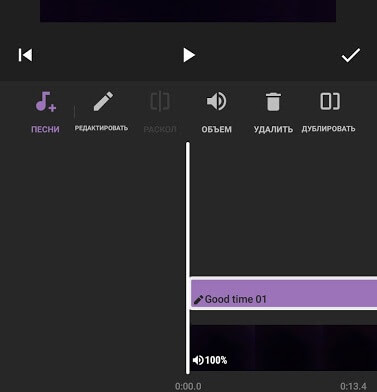 Пока трек на паузе, начинается запись контента. Далее следует вернуться в клиент Инсты и наложить трек на Сторис.
Пока трек на паузе, начинается запись контента. Далее следует вернуться в клиент Инсты и наложить трек на Сторис. Возможность добавить музыку есть только в разделе для видео!
Возможность добавить музыку есть только в разделе для видео!

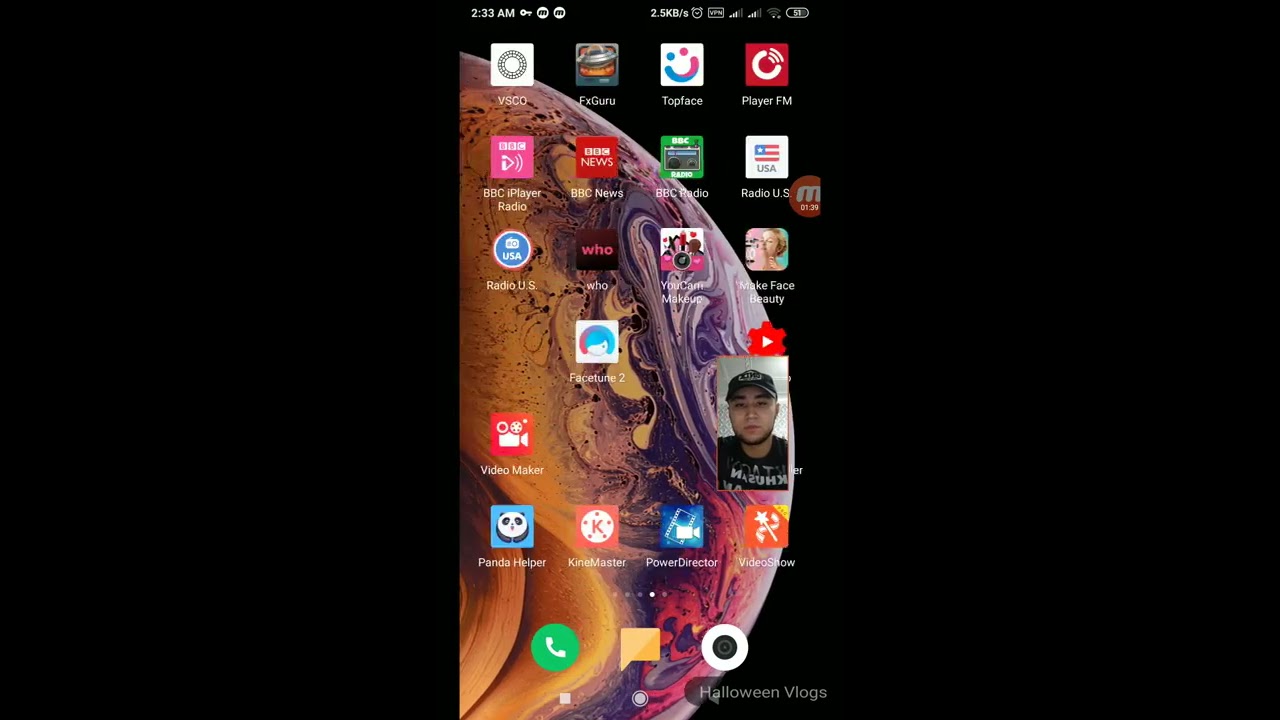 Для этого нужно просто двигать пальцем по полосе звукоряда
Для этого нужно просто двигать пальцем по полосе звукоряда